Om handböcker och noteringar
|
|
|
- Jonas Forsberg
- för 5 år sedan
- Visningar:
Transkript
1 Hemmaprojektor
2 Om handböcker och noteringar Handböcker som ingår Dokumentationen för EPSON-projektorn är indelad i följande två handböcker. Läs handböckerna i den ordning som de anges. 1 2 Säkerhetsinstruktioner/Anvisningar för support och service Den här handboken innehåller information om hur du använder projektorn på ett säkert sätt, information om garantivillkoren och ett kontrollblad för felsökning. Läs handboken noggrant innan du börjar använda projektorn. Användarhandbok (den här handboken) Användarhandboken innehåller information om hur du installerar projektorn, utför grundåtgärder, använder konfigurationsmenyn samt utför felsökning och underhåll. Noteringar som används i användarhandboken Säkerhetsindikatorer Symboler används i bruksanvisningen och på maskinen som varnar om eventuella person- och egendomsskador så att du använder maskinen på ett säkert sätt. Symbolerna och deras betydelse beskrivs nedan. Se till att du förstår dem innan du läser handboken. Allmän information QTips: s Anger att det finns risk för dödsfall eller allvarliga personskador om du bortser från varningen eller inte är försiktig. Anger att det finns risk för person- eller egendomsskador om du bortser från varningen eller inte är försiktig. Anger att personskada eller skada på projektorn kan förekomma om inte procedurerna följs på ett korrekt sätt. Anger ytterligare information och synpunkter som kan vara bra att känna till om ett visst avsnitt. Anger en sida där du kan hitta användbar information om ett avsnitt. Anger att en förklaring av ett understruket ord eller understrukna ord framför den här symbolen finns i termordlistan. Hänvisar till ordlistan i bilagan. ssida 56, etc. Anger knappar på fjärrkontrollen eller på projektorns kontrollpanel. "Menynamn" [Namn] Anger alternativ på konfigurationsmenyn. Exempel: "Bild" "Färgläge" Anger portnamnet på projektorn. Exempel: [Video] Förklaring av orden "enhet" och "projektor" När "enhet" eller "projektor" visas i texten i den här användarhandboken kan det vara en hänvisning till tillbehör eller extra utrustning utöver de som finns i själva projektorn.
3 Kontrollera komponenterna Kontrollera att du har samtliga följande komponenter när du packar upp projektorn. Kontakta inköpsstället om någon av komponenterna saknas eller är felaktig. Projektor (med linsskydd) Fjärrkontroll Nätkabel (3,0 m) Nätkabeln ansluts i projektorn och i ett vägguttag. Alkalibatterier storlek AA (2 st.) Batterierna används i fjärrkontrollen. Dokumentation Document CD-ROM (Säkerhetsinstruktioner/Anvisningar för support och service, Användarhandbok) Snabbguide 1
4 Innehållsförteckning Projektorns funktioner... 4 Reservdelsnamn och funktioner...6 Framsidan/ovansidan...6 Kontrollpanel...6 Område... 7 Baksida... 8 Undersidan... 8 Utseende... 9 Installera projektorn Installation Justera projektionsstorleken...10 Projiceringsmetoder...11 Ansluta bildkällor Förbereda fjärrkontrollen...13 Sätta i batterier i fjärrkontrollen Använda fjärrkontrollen Grundåtgärder Starta och stoppa projektion Slå på strömmen och projicera bilder...14 Om inte bilden visas som den ska...15 Stänga av strömmen...15 Justera projektionsstorleken Fokusjustering...16 Justering av projektionsstorlek (zoominställning) Justera projiceringspositionen (Linsförflyttning) Justering av projektorns lutning Een testpatroon weergeven Justerera bildkvaliteten Grundjustering av bildkvalitet Välja färgläge...18 Välja bildformat...19 Avancerad färgjustering Justering av nyans, mättnad och ljushet...20 Justering av gamma...21 RGB-justering (Offset, Vinst)...22 Ytterligare justering av bildkvaliteten Avancerad justering av skärpa Auto Iris (Automatisk bländare) Visa bilder med förinställd bildkvalitet (minnesfunktion) Spara, ladda och radera minne Konfigurationsmeny Funktioner på konfigurationsmenyn Använda konfigurationsmenyn...26 Lista över alternativ på konfigurationsmenyn...28 Menyn "Bild"...30 Menyn "Signal" Menyn "Inställningar" Menyn "Minne" Menyn "Återställ"
5 Innehållsförteckning Felsökning Problemlösning Läsa indikatorerna...37 När varningsindikatorn lyser eller blinkar...37 Statusindikator vid normal drift...38 Om indikatorerna inte föreslår någon lösning Problem med bilder Problem när projiceringen startar Problem med fjärrkontrollen Installera projektorn Bilaga Underhåll Rengöring...45 Rengöra luftfiltret...45 Rengöra projektorhöljet...46 Rengöra linsen...46 Utbytestid för förbrukningsartiklar...47 Utbytestid för luftfilter...47 Utbytestid för lampa...47 Byta ut förbrukningsartiklar...48 Byta ut luftfiltret...48 Byta ut lampan...49 Återställa lampans driftstid...50 Extra tillbehör och förbrukningsartiklar Lista över bildskärmar som stöds Komponentvideo Kompositvideo/S-Video Ingångssignal från [HDMI1] / [HDMI2]- ingångsporten Datorbild (analog RGB) Specifikationer Ordlista Register Bilaga Felsökning konfigurationsmeny Justera Grundåtgärder bildkvaliteten 3
6 Projektorns funktioner Du kan välja en bildprojicering som passar projiceringsmiljön (Färgläge) Den optimala bildplaceringen kan projiceras genom att välja önskat färgläge från följande fem förinställda lägen. ssida 18 Dynamiskt Bio Vardagsrum Färgläge Naturligt Om du väljer "Naturligt", "Bio" eller "x.v.color" används effekten Epson Cinema Filter (Biofilter) automatiskt för att öka kontrasten och ta fram mer naturliga hudtoner. ssida 18 Vidvinkellins linsförflyttning Tack vare linsförflyttningsfunktionen kan du justera den projicerade bilden vertikalt och horisontellt utan att förvränga bilden. Detta gör att du får en större frihet när du installerar projektorn (du kanske vill hänga upp den i taket eller placera den snett framför skärmen). ssida 16 4
7 Projektorns funktioner Läget " " återger färgerna naturligare Läget är kompatibelt med den utökade standarden för färgrymder för video (xvycc). Bilder med utökad färgrymd som återges av utrustningar som har stöd för standarden är mer lika originalet och tittaren kan njuta av tydligare och mer naturliga bilder. ssida 18 Avancerad färgjustering Förutom att ändra "Färgläge" kan du enkelt justera absolut färgtemperatur och hudtoner så att bilden återges precis som du vill ha den. Du kan dessutom skapa färger som matchar bilden genom att justera gamma, offset och gain för RGB-färger och nyans, mättnad och ljushet för RGBCMY-färger. ssida 20 Short throw-lins med 2,1x zoom Projektorn har en short throw-lins med 2,1x zoom. Bilden kan projiceras på en 100 tums skärm (endast i bildformatet 16:9) på ett avstånd av ungefär 3 m. ssida 10 Avancerade bildkvalitetsinställningar Med avancerade bildkvalitetsinställningar såsom "Automatisk bländare" och "Skärpa (Avancerat)" får du ännu skarpare bild. När funktionen Automatisk bländare är aktiverad kan ljusmängden justeras automatiskt för att matcha bilden som projiceras och därmed skapa en bild med djup och perspektiv. Funktionen Skärpa används inte bara för att justera hela bilden. Du kan även använda funktionen för att framhäva vissa delar av bilden, till exempel hår och kläder. ssida 23 En stor uppsättning bildinställningar Nedan följer några av de många funktioner som finns tillgängliga. EPSON Super White används för att förhindra överexponering som gör att bilden blir för ljus. ssida 33 En progressiv konvertering som gör att du får perfekt resultat både för bilder med mycket rörelse och för stillbilder. ssida 32 En bildformat funktion som gör att du kan se bilder i bredbildsformat. ssida 19 Minnesfunktioner som gör att du kan spara inställningar och sedan hämta dem med fjärrkontrollen. ssida 24 5
8 Reservdelsnamn och funktioner Framsidan/ovansidan Ratt för horisontell linsjustering ssida 16 Vrid inställningsratten för att flytta projektionsbilden till vänster eller höger. Lamplucka ssida 49 Öppna luckan när du ska byta ut lampan. Zoom ring (Zoomningsreglage) ssida 16 Justerar bildstorleken. Luftutblås Luftutlopp för kylluften från projektorn. Område för mottagning av signaler från fjärrkontrollen ssida 13 Tar emot signaler från fjärrkontrollen. Kontrollpanel, ovansida sse nedan Ratt för vertikal linsjustering ssida 16 Vrid inställningsratten för att flytta projektionsbilden uppåt eller nedåt. Kontrollpanel, sida sse nedan Focus ring (Fokuseringsring) ssida 16 Justerar bildens fokus. Placera inte någonting som kan bli förvridet eller skadat av värme nära luftutsläppen, och håll inte händer eller ansikte nära ventilationsspringorna när projektorn är igång. Justerbara fötter längst fram ssida 17 Fäll ut fötterna och justera projektionsvinkeln så att projektorn är horisontell när den står på en bordsskiva. Linsskydd När projektorn inte används ska denna fästas på linsen som skydd mot skador och smuts. Projektionslins Projicerar bilderna härifrån. Område för mottagning av signaler från fjärrkontrollen ssida 13 Tar emot signaler från fjärrkontrollen. Kontrollpanel De knappar som inte förklaras här fungerar på samma sätt som motsvarande knappar på fjärrkontrollen. Mer information om dessa knappar finns i avsnittet Fjärrkontroll. Kontrollpanel, ovansida Knappen Power (Strömbrytare) ssida 14, 15 Knappen Source (Källa) ssida 15 Visar en lista med inmatningsenheter och växlar till önskad inmatningsenhet. Kontrollpanel, sida Knappen Menu (Meny) ssida 26 Knappen Esc ssida 18, 20, 26 6 Varningsindikator ssida 37 Visar olika projektorproblem genom att blinka eller lysa i olika färger. Knappen Enter/Line menu ssida 18, 24, 26 Knappen ssida 18, 20, 22, 26
9 Reservdelsnamn och funktioner Område Strömknappssida 14, 15 Sätter på och stänger av projektorn. Knappar för att välja Source (Källa) ssida 15 Växlar inmatningsenhet till de ingångsterminaler som visas på respektive knapp. Område för utsändning av signaler från fjärrkontrollen ssida 13 Sänder ut signaler från fjärrkontrollen. Belysningsknapp Tänder alla knappar på fjärrkontrollen i 10 sekunder, för att de ska synas i mörker. Knappen Default ssida 26 Återställer standardinställningarna när menyn visas. -knapp ssida 18, 20, 22, 26 Tryck när du vill välja menyalternativ och inställningsvärden. Knappen Menu (Meny) ssida 26 Visar och stänger hela konfigureringsmenyn. Knappen Memory (Minne) ssida 24 Sparar, laddar och raderar innehållet i minnet. Knappen RGBCMY ssida 20 Justerar färgton, färgmättnad och ljushet för respektive RGBCMYfärg. Knappen Gamma ssida 21 Justerar gammainställningen. Knappen Esc ssida 18, 20, 26 Återgår till föregående meny om den trycks ned medan menyn visas. Knappen Enter/Line menu ssida 18, 24, 26 Visar radmenyn. När du visar en meny kan du trycka på den här knappen om du vill väljamenyalternativet och gå till nästa skärm. Knappen Color Mode (Färgläge) ssida 18 Ändrar färgläge för att passa användningsförhållandena. Knappen Aspect (Bildformat) ssida 19 Ändra aspektläget för att matcha ingångssignalen. Knappen Sharpness ssida 23 Justerar bildskärpan. Knappen Pattern (Mönster) ssida 17 Visar och rengör testmönstret. Knappen Blank (Tom) ssida 26 Stänger av/slår på projektionen temporärt. När du trycker på denna medan konfigurationsmenyn visas, eller medan en meny visas genom att du trycker på,,, eller, slocknar och tänds menyskärmen. 7
10 Reservdelsnamn och funktioner Baksida [S-Video]-ingångsport ssida 12 Ansluts till S-videoutgångsportarna på videoutrustningen. [Video]-ingångsport ssida 12 Ansluter till kompositvideo - utgångsporten hos videoutrustningen. [HDMI1 ]-ingångsport * ssida 12 Ansluts till en HDMI TM - kompatibel videoenhet eller en dator. [HDMI2]- ingångsport * ssida 12 Ansluts till en HDMI TM -kompatibel videoenhet eller en dator. [Component]-ingångsport ssida 12 Ansluts till komponentutgångsporten (YCbCr eller YPbPr ) på videoutrustningen. Luftinlopp (luftfilter) ssida 45, 48 Suger in luft för att kyla insidan av projektorn. Om damm ansamlas i filtret stiger temperaturen i projektorn och kan leda till handhavandeprobelm eller till att de optiska komponenterna slits i förtid. Luftfiltret ska regelbundet rengöras. * Kompatibel med HDCP [PC]-ingångsport ssida 12 Ansluts till RGButgångsporten på datorn. [Power] ingång ssida 14 Här ansluts nätkabeln. Kabelhållare Om en HDMI-kabel med större yttre diameter ansluts till ingången kan kabelns vikt leda till att den hänger och ger glapp i anslutningen. För att undvika detta kan du sätta ett vanligt buntband genom någon av de två hållarna. [RS-232C] port Ansluts till en dator med en RS-232Ckabel för att styra projektorn från datorn. Används inte vid normal användning. Strömbrytare för att öppna lampkåpan ssida 49 Tryck för att öppna lampkåpan. [Trigger out]-port Ger en 12-volts DC-signal när projektorn sätts igång. Den används för att överföra den här projektorns strömstatus (på/av) till extern utrustning som en motoriserad duk. Säkerhetslås ssida 56 Huvudströmbrytare ssida 14 Buntband (köps separat) Undersidan 8 Upphängningskonsol (5 fästpunkter) ssida 51 Sätt fast takstativet här om du ska hänga upp projektorn i taket. Fästen för kabelskydd (2 platser) Fäst det valfria kabelskyddet här.
11 Utseende Linsens mittpunkt ,3 72 * 12,3 4, * Avstånd från linsens mittpunkt till upphängningskonsolens fästpunkt Linsens mittpunkt ,7 389, M4 9 Enhet: mm 9
12 Installation Justera projektionsstorleken Om projektorn befinner sig längt ifrån duken blir bilden större. Placera projektorn så att bilden får optimal storlek när den projiceras på skärmen (se tabellen nedan). Värdena ska användas som vägledning när du installerar projektorn. Skärm Bildformat A* Linsens mittpunkt Projiceringsavstånd B* * Detta är höjden från mitten av linsen till botten av den projicerade bilden. (A: När linsen växlar i det högsta läget) (B: När linsen växlar i det lägsta läget) Enhet: cm Projiceringsavstånd Bildformat 16:9 Kortaste (Wide) Längsta (Tele) A B 30" " " " " " " " Skärm Enhet: cm Projiceringsavstånd Bildformat 4:3 Kortaste (Wide) Längsta (Tele) A B 30" " " " " " " " Ställ projektorn parallellt med duken. Om projektorn står i vinkel kommer bilden att bli sned. Linsjustering Du kan använda linsjusteringsrattarna för att positionera bilden. Det är extra användbart när ssida 17 projektorn är upphängd i taket skärmen är placerad högt upp projektorn är placerad snett framför skärmen så att du kan se skärmen när du sitter framför den Bilden försämras i stort sett inte när du positionerar bilden med hjälp av linsjusteringsrattarna eftersom linsförflyttningskorrigeringen justeras optiskt. Du bör dock inte använda linsförflyttningsfunktionen om du vill ha optimal bildkvalitet. 10
13 Installation Projiceringsmetoder Om du installerar den här projektorn i taket bör den installeras av en kvalificerad tekniker som endast använder godkänd monteringsutrustning. Om installeringen inte utförs korrekt kan projektorn falla ner. Det kan leda till skador eller olyckor. Kontakta din återförsäljare för att utföra installationen. Om du använder lim på takstativet för att förhindra att skruvarna lossnar, eller om du använder smörjmedel, oljor o.s.v. på projektorn, kan projektorns hölje spricka och projektorn falla ned från takstativet. Detta kan orsaka allvarliga personskador om någon befinner sig under takstativet och det kan skada projektorn. Vid montering eller justering av takstativet, använd inte lim för att hindra skruvarna från att lossna, och använd inte heller oljor, smörjmedel, o.s.v. Installera projektorn Använd inte projektorn på plaster som är väldigt fuktiga eller dammiga, nära matlagnings- eller värmeutrustning eller på ställen där den kan komma i kontakt med rök eller ånga. Använd eller förvara inte den här projektorn utomhus under längre perioder. Det kan leda till brand eller elchocker. Rengör luftfiltret minst var 3:e månad. Rengör luftfiltret oftare om du använder projektorn i en dammig miljö. Använd inte projektorn på sidan. Detta kan leda till att fel uppstår. Vid projicering direkt framför skärmen Vid projicering snett framför skärmen Vid projicering från takhöjd * Om du placerar projektorn på en sida så rikta den rakt fram (snarare än mot dukens centrum) och använd sen den horisontella linsjusteringen för att centrera bilden på duken. * Ändra inställningarna på konfigurationsmenyn om projektorn är upphängd i taket. ssida 34 Konfigurationsmenyn Inställningar Projicering Fram Fram/tak QTips: Du kan rotera EPSON logotypen 180 grader när du fäster projektorn i taket. När du trycker på ena sidan av plattan lyfts motsatt ände upp, du kan sedan försiktigt dra ut den, vrida den och trycka in den igen. 11
14 Ansluta bildkällor Stäng av strömmen för både projektorn och signalkällan innan du ansluter dem. Enheterna kan skadas om strömmen till någon av enheterna är påslagen när du ansluter dem. Kontrollera formen på kabelkontakterna och enheternas portar innan du ansluter kablarna. Du kan skada kontakten eller porten om du försöker tvinga in en kabelkontakt i en enhet som har en annan form eller ett annat antal poler. Videoutrustning (videospelare, DVD-spelare, spelkonsol etc.) Dator *Portnamnen kan variera beroende på vilken utrustning som ska anslutas. Video Komponentutgång S-Video HDMI DVI-D-utgång Mini D-Sub 15-stifts RCA-videokabel (finns på marknaden) Komponentvideokabel (finns på marknaden) S-Videokabel (finns på marknaden) HDMI-kabel (finns på marknaden* ) Omvandlingskabel HDMI till DVI-D (finns på marknaden) Datorsladd (finns på marknaden) Mini D-Sub 15-stifts * Använd en HDMI-kabel som överensstämmer med HDMI-specifikationerna. QTips: Kablarna som används varierar beroende på utgångssignalen hos videoutrustningen som ansluts. Viss videoutrustning kan ge olika signaltyper. Se dokumentationen som följer med videoutrustningen för detaljer om vilka signaler som videoutrustningen kan ge. 12
15 Förbereda fjärrkontrollen Sätta i batterier i fjärrkontrollen Sätt i batterierna i rätt riktning enligt indikatorerna (+) och (-) inne i batterifacket. Batterierna är inte installerade i fjärrkontrollen vid leverans. Installera de medföljande batterierna innan du använder fjärrkontrollen Fäll upp batteriluckan samtidigt som du pressar ned fliken. Sätt i batterierna med polerna åt rätt håll. Stäng facket. Installera projektorn QTips: Om det tar lång tid för fjärrkontrollen att svara eller om den slutar att fungera beror det förmodligen på att batterierna har blivit slöa eller gått sönder. När det här händer, byt ut batterierna. Ha två mangan- eller alkaliska batterier av AA-storlek till hands. Du kan inte använda andra batterier än mangan eller alkaliska av AA-storlek. Använda fjärrkontrollen Driftsområde (horisontellt) Ca. 30 Ca. 30 Ca. 30 Ca. 30 Cirka 10 m Driftsavstånd Cirka 10 m Driftsavstånd Driftsområde (vertikalt) Ca. 60 * Signaler från fjärrkontrollen kan inte tas emot på det här avståndet. Ca. 10 * Cirka 10m Driftsavstånd Ca. 30 Ca. 30 Cirka 10 m Driftsavstånd 13
16 Starta och stoppa projektion Slå på strömmen och projicera bilder 1 Ta bort linsskyddet. Titta inte in i linsen medan projektionen pågår. 5 Slå på strömmen. Kontrollpanel Fjärrkontroll 2 Anslut nätkabeln. (standardmodell) 3 Slå på huvudströmbrytaren. ON (På) 4 Slå på strömmen till den anslutna utrustningen. (På) Se ssida 15, 37 om du får problem med projiceringen trots att du har installerat och anslutit projektorn på korrekt sätt. QTips: Om du har ställt in "Snabb start" på "På" slås strömmen till enheten på utan att du behöver trycka på strömbrytaren på fjärrkontrollen eller projektorns kontrollpanel. ssida 33 Projektorn är utrustad med en "Barnspärr"-funktion vilken hindrar små barn från att av misstag slå på strömmen och titta in i linsen, samt en "Driftspärr"-funktion vilken hindrar felaktig användning. ssida 34 När du använder projektorn på ca meters höjd eller högre ska du sätta "Hög höjd läge" på "På". ssida 34 Projektorn har en funktion för automatisk justering som ger en optimal inställning när datorinsignalen ändras. Om du har anslutit en bärbar dator eller en dator med LCD-skärm till projektorn kan du behöva använda tangentbordet eller funktionsinställningarna för att ändra utgångsdestinationen. Tryck på (tangenten med en symbol, t.ex. / ) samtidigt som du håller ned tangenten. När valet är gjort startar projiceringen inom kort. sdokumentation till datorn Exempel på val av utgång NEC Panasonic + SOTEC HP + Toshiba + IBM LENOVO + SONY DELL + Fujitsu + Macintosh Ange spegelinställning eller bildskärmssökning. Beroende på vilket operativsystem du använder kan du ändra utgång genom att trycka på 14
17 Starta och stoppa projektion Om inte bilden visas som den ska Välj en signalkälla med hjälp av fjärrkontrollen eller projektorns kontrollpanel om fler än en signalkälla har anslutits, eller om inte bilderna projiceras. Om du använder en videoenhet trycker du först på [Play (Spela)]- knappen på videoutrustningen. Välj sedan signalkälla. På fjärrkontrollen På kontrollpanelen Tryck på knappen med namnet på porten som signalkällan är ansluten till. När du trycker på visas menyn. Pekaren flyttas varje gång du trycker på. Välj ingångskällan genom att flytta pekaren till den. Om användaren inte gör några val inom tre sekunder när markören befinner sig över inmatningsenheten väljs inmatningsenhet automatiskt. Du kan även trycka på för att växla till önskad inmatningsenhet. Grundåtgärder QTips: Om färgen på bilden som projiceras från [Component]-ingångsporten är onaturlig ska du välja en lämplig signal för den anslutna enheten i "Ingående signal" på menyn Konfiguration. ssida 35 Stänga av strömmen 1 2 Stäng av strömmen för signalkällorna som är anslutna till projektorn. Tryck på på fjärrkontrollen eller på på projektorns kontrollpanel. Ett standby-bekräftelsemeddelande visas så tryck på eller en gång till. Du kan välja om standbybekräftelsemeddelandet visas (På) eller inte (Av) i konfigureringsmenyn. Om det är satt på Av stängs strömmen av med en enda knapptryckning. ssida När cool-down (ca. 16 sekunder) har avslutats, upphör blinkningarna runt och då kan du stänga av apparaten med strömbrytaren. Det räcker inte med att trycka på för att stänga av elförbrukningen. Sätt på linsskyddet. eller Om projektorn monteras i ett tak och linsskyddet är avtaget, måste linsskyddet sättas på om projektorn flyttas, så förvara linsskyddet på ett säkert ställe. 15
18 Justera projektionsstorleken Fokusjustering Justera fokus genom att vrida på fokuseringsringen. Justering av projektionsstorlek (zoominställning) Vrid zoomningsreglaget för att justera storleken på den projicerade bilden. Wide Tele Justera projiceringspositionen (Linsförflyttning) Om du inte kan installera projektorn mitt framför duken, kan du användas linsens inställningsfunktion för att flytta centrum av den projicerade bilden i höjd- eller sidled (inom det inställningsområde som visas till höger). När linsreglaget vrids hörs ett klick när reglaget befinner sig i mitten av inställningsområdet. H x 47 % H x 47 % H x 9 % H H x 9 % V x 96 % Bilden kan inte ställas in på maximalt vertikalt och maximalt horisontellt värde på samma gång. Exempel:Bilden kan inte flyttas vertikalt när den har flyttats till det maximala horisontala läget. När bilden flyttats maximalt i vertikalt läge, kan den flyttas upp till 9 % av skärmens horisontala bredd. 1/2 V V 1/2 H Projiceringsposition (standard) (mittposition för linsförflyttning) V x 96 % Område som bilden kan flyttas från standardprojiceringspositionen Se till att du vrider ned linspositionen så långt det går innan du flyttar projektorn. Annars kan linsförflyttningsmekanismen skadas. Flytta nedåt Flytta uppåt Flytta åt vänster Flytta åt höger 16
19 Justera projektionsstorleken Justering av projektorns lutning. Om projektorns bild lutar i sidled ( ), justerar du fötterna fram för att rätta till lutningen. Fäll ut Fäll in Een testpatroon weergeven Fäll ut Fäll in Grundåtgärder Du kan använda ett testmönster för att göra den första inställningen, t.ex. zoom, fokus och bildposition, genom att använda linsreglaget utan att ansluta någon elektrisk utrustning. Testmönstret visas när du trycker på på fjärrkontrollen. Tryck på igen när du inte längre vill visa testmönstret. 17
20 Grundjustering av bildkvalitet Används för att välja färgläge Används för att välja bildformat Åtgärder på menyn Välja Välj alternativ med. Tryck på för att bekräfta. *Menyn Välja försvinner när du trycker på. Välja färgläge Tryck på och välj färgläge på menyn. Du kan även göra inställningen på konfigurationsmenyn. Dynamiskt Vardagsrum Naturligt : Passar perfekt för ljusa rum. : Passar perfekt för ljusa rum. Ger klara och skarpa bilder med vibranta färger. : Passar perfekt för mörka rum. Vi rekommenderar att du börjar i det här läget när du gör dina färgjusteringar. Bio Sända en signal till HDMI1/HDMI2- uttagen. : Perfekt för filmer och konserter i mörka rum. : Du kan välja mellan endera signal som sänds till HDMI1- och HDMI2-uttagen. Om den används för att titta på film som har spelats in med x.v.color-standarden kommer en naturlig färgåtergivelse att ges. ssida 5 När -läge är valt väljs EPSON cinema filter automatiskt och originalfärgerna från videoenheten återskapas mer exakt. 18
21 Grundjustering av bildkvalitet Välja bildformat Tryck på och välj bildformat på menyn. När 720p-, 1080i- eller 1080p-signaler sänds till [HDMI1], [HDMI2] eller [Component]- ingången fixeras bildförhållandet till "Normal" och kan inte ändras. Vid projicering med För 4:3-format Automatiskt Normal För indatabilder som har spelats in i squeeze-läge Full För letterbox Zoom Detta är inte möjligt när en bildsignal ges från en dator och från vissa komponenvideo -signaler. Om inte inställningen Automatiskt är lämplig används i stället Normal. In-signal Rekommenderat Bildformat Bilder med standardförhållande mellan bredd och höjd (4:3) Datorbilder Bilder som har spelats in med en videokamera eller med DVDprogramvara i squeezeläge Letterbox-bilder Bilder med standardförhållande mellan bredd och höjd (4:3) Normal Full Zoom Bred Justera bildkvaliteten Resultat Anmärkningar Svarta band visas på vänster och höger sida om bilden. Vid projicering av HDTV -bilder sker visningen i 16:9-format. Insignalerna projiceras med samma bredd som projektorns panelupplösning. När 4:3-formatet används förlängs bilderna horisontellt. Insignalerna projiceras med samma höjd som projektorns panelupplösning. När en 4:3 bild projiceras kan du inte se den övre och undre delen av bilden. Om det inträffar kan du förminska delarna som döljs vertikalt så att du kan se dem genom att använda "Zoomstorlek" på menyn Konfiguration. ssida 31 Om du visar bilder med undertext och undertexten kapas bort, kan du justera detta med menykommandot "Zooma bildtextspos.". ssida 31 Insignalerna projiceras med samma höjd som projektorns panelupplösning. I det här fallet blir förstoringsförhållandet mindre nära bildens mittpunkt och större mot bildens vänstra och högra kant. Detta är användbart när 4:3-bilder projiceras på en bred skärm. Eftersom det nästan inte förekommer någon förvrängning alls tack vare förstoringen i mitten av bilderna ser bilderna nästan ut att ha sin ursprungliga storlek. Eftersom båda sidorna av bilden förstoras sker visningen av rörelser med högre hastighet ute vid kanterna av bilden och man får därför intryck av att det går snabbare, vilket passar perfekt när man tittar på sportevenemang. QTips: Om du projicerar en komprimerad, förstorad eller separerad bild på offentliga platser (t.ex. i en butik eller på ett hotell) i syfte att tjäna pengar eller för allmän visning kan det innebära att du gör intrång i upphovsmannens rättigheter som skyddas i lagen om upphovsrätt. 19
22 Avancerad färgjustering Du kan välja "Skärpa" eller "Avancerat" i "Bild"-menyn för att justerad bilderna efter dina preferenser. Justeringsskärmen för "Gamma" och "RGBCMY" kan visas på duken direkt genom att du trycker ner motsvarande knapp på fjärrkontrollen. Du kan spara justeringsvärdena i minnet så att du när som helst kan hämta dem och använda dem när du projicerar bilder. (ssida 24) Justering av nyans, mättnad och ljushet Justering av gamma Justering av nyans, mättnad och ljushet 1 Använd eller (UPP eller NED) för att välja och bekräfta färgen och välj därefter antingen "Nyans", "Mättnad" eller "Ljushet". Använd eller (VÄNSTER eller HÖGER) för att bekräfta. Du kan justera nyans, mättnad och ljushet för komponenterna R (röd), G (grön), B (blå), C (cyan), M (magenta) och Y (gul). Du kan inte justera det när "Färgläge" är inställt på "x.v. Color". Nyans Ökar blått, grönt och rött i bilden. Mättnad Justerar mättnaden i bilden. Tryck på om du vill justera en annan färg. Tryck på om du vill återgå till standardinställningarna. 2 Tryck på när du vill stänga menyn. Ljushet Justerar bildens övergripande ljushet. 20
23 Avancerad färgjustering Justering av gamma Justering med gammajusteringsvärden Använd eller (UPP eller NED) för att välja korrigeringsvärde som passar den anslutna utrustningen och dina preferenser från "2.0", "2.1", "2.2", "2.3" eller "2.4", och tryck därefter på eller för att bekräfta ditt val. Visningen kan skilja sig åt mellan olika enheter. Det kan förekomma en svag färgskillnad när bilderna projiceras som kan behöva justeras. (Projiceringen avbryts tillfälligt under en sådan justering.) Du kan justera detta på två sätt. Du kan välja ett av gammajusteringsvärdena [2,0], [2,1], [2,2], [2,3], [2,4]. Eller så kan du göra en anpassad justering med hjälp av den projicerade bilden eller ett gammadiagram. Den horisontella axeln på gammadiagrammet visar insignalnivån och den vertikala axeln visar utsignalnivån. Du kan inte justera det när "Färgläge" är inställt på "x.v. Color". Kontrollera resultatet av justeringen på gammadiagrammet. Om ett mindre värde väljs blir de mörka partierna av bilden ljusare, men de ljusare partierna kan bli för mättade. Detta markeras med en utbuktning i gammadiagrammets övre del. Om ett större värde väljs blir de ljusa partierna av bilden mörkare. Detta markeras med en utbuktning i gammadiagrammets nedre del. Justera bildkvaliteten Anpassad ("Justera enligt bilden") Använd eller (UPP eller NED) för att välja "Anpassat" - "Justera enligt bilden" i den ordningen, och tryck på eller för att bekräfta ditt val. En gammaikon visas på den projicerade bilden. Anpassad ("Justera enligt diagrammet") Använd eller (UPP eller NED) för att välja "Anpassat" - "Justera enligt diagrammet" i den ordningen. Tryck på eller för att bekräfta ditt val. Ett gammadiagram visas. Flytta gammaikonen till den plats där du vill justera ljusstyrkan med hjälp av eller och tryck sedan på eller för att bekräfta ditt val. Platsen du väljer och områden med samma ljusstyrka blinkar och ett gammadiagram visas. Använd eller (VÄNSTER eller HÖGER) för att välja plats där du vill justera ljusstyrkan i färgtonen. Använd eller (UPP eller NED) för att göra justeringen, och tryck på eller för att bekräfta inställningen. Tryck på om du vill gå tillbaka och börja om. Använd eller (UPP eller NED) för att göra justeringen, och tryck på eller för att bekrafta inställningen. Tryck på om du vill gå tillbaka och börja om. 21
24 Avancerad färgjustering RGB-justering (Offset, Vinst) Du kan justera bildens ljusstyrka genom att justera respektive komponent (dvs. R (röd), G (grön) och B (blå)) i mörka områden (offset) och ljusa områden (gain). Du kan inte justera det när "Färgläge" är inställt på "x.v. Color". Offset Om du vill att mörka områden ska visas tydligare flyttar du reglaget åt höger (+). Om du flyttar reglaget åt vänster (-) blir hela bilden skarpare, men kontrasten blir sämre i mörka områden. Vinst Om du vill att ljusa områden ska visas tydligare flyttar du reglaget åt vänster (-). Om du flyttar reglaget åt höger (+) blir bilden ljusare och närmar sig vitt, men kontrasten blir sämre i ljusa områden. 1 Tryck på och välj sedan "Bild" "Avancerat" "RGB" i denna ordning och bekräfta sedan ditt val. 2 Använd eller (UPP eller NED) för att välja ett fält, och använd eller (VÄNSTER eller HÖGER) för att justera. Tryck på om du vill återgå till standardinställningarna. 3 Tryck på när du vill stänga menyn. 22
25 Ytterligare justering av bildkvaliteten Förutom att justera färgen kan du även justera skärpan (avancerad justering) och justera ljusmängden från lampan så att bilden blir så bra som möjligt. Avancerad justering av skärpa Om reglaget för "Förstärkn. tunn linje" förs mot plussidan (+), förstärks hår och detaljerade områden i kläder. Om reglaget för "Förstärkn. tjock linje" förs mot plussidan (+), blir områdena som förstärktes med "Förstärkn. tunn linje" mindre förstärkta. I stället förstärks grova områden i bilden, t.ex. kontur och bakgrund, vilket ger en skarpare bild. 1 Tryck på och välj sedan "Bild" - "Skärpa" - "Avancerat". to Tryck på och välj sedan "Bild" - "Skärpa". Om du för reglaget för "Förstärkn. h-linje"/ "Förstärkn. v-linje" mot plussidan (+) förstärks bildens skärpa i horisontell/vertikal riktning. Om du för reglaget mot minussidan (-) blir bilden mjukare. Det kan inte justeras när insignaler för en datorbild tas emot. 2 Använd eller för att välja ett menyalternativ och använd eller när du gör dina justeringar. Du kan justera "Förstärkn. tunn linje" och "Förstärkn. tjock linje" samtidigt med hjälp av raden längst upp på skärmen. Tryck på om du vill återgå till standardinställningarna. Justera bildkvaliteten 3 Tryck på när du vill stänga menyn. Genom att trycka på på fjärrkontrollen kan du visa inställningssidan för skärpa direkt ("Standard"/"Avancerat"), på motsvarande sätt som om du hade valt "Skärpa" i "Bild"-menyn. Auto Iris (Automatisk bländare) När "Automatisk bländare" är aktiv regleras ljusintensiteten från lampan automatiskt i förhållande till ljusstyrkan i bilden. Du kan få starkare kontrast och rikare bilder. Trackinghastigheten för ljusintensitet i förhållande till ändringar av ljusstyrkan i bilder kan valfritt sättas till "Normal" eller "Hög hastighet". Du kan inte använda inställningen när "Färgläge" är inställt på "x.v. Color." *Auto Iris-funktionen kan avge en signal när vissa bilder visas. Det betyder inte att det är fel på projektorn. 1 Tryck på och välj sedan "Bild" "Automatisk bländare". 2 Välj "Normal" eller "Hög hastighet" för att bekräfta ditt val. 3 Tryck på när du vill stänga menyn. 23
26 Visa bilder med förinställd bildkvalitet (minnesfunktion) Efter att ha använt en underinställning för "Signal" och "Bild" på konfigurationsmenyn för att justera de projicerade bilderna, kan de justerade värdena sparas (Spara minne). När du har sparat inställningarna kan du hämta dem när du vill (Ladda minne). Spara, ladda och radera minne Spara, ladda och radera minne Spara minne 1 Justera inställningarna till de värden som ska sparas. Upp till tio justeringar kan sparas i minnet. Du kan spara följande justeringar i minnet. 2 Tryck på och välj "Spara minne". Skärmen Spara minne visas. Alla "Bild"-föremål Följande "Signal"-föremål Progressiv Signal 2-2 neddragning Avancerat Brusreducering Inställningsnivå EPSON Super White Overscan HDMI videoräckvidd Visas inte när bildsignaler fås från en dator. 3 Välj ett namn för minnet där inställningarna ska sparas bland Memory1 till 10 och tryck på eller. Om före minnesnamnet är grön, visar det att justeringar redan sparats i minnet. Välj ett sparat minnesnamn och tryck på eller. Ett bekräftande meddelande visas. Om du väljer "Ja", raderas innehållet i minnet och de aktuella justeringarna sparas. 24
27 Visa bilder med förinställd bildkvalitet (minnesfunktion) Ladda minne Ladda sparade minnen. 1 Tryck på och välj "Ladda minne". Skärmen Ladda minne visas. 2 Välj minnets namn. QTips: Det färgläge som hade valts när inställningarna registrerades visas till höger. Vissa inställningar som häntas från minne kan kanske inte appliceras på bilderna p.g.a. input-signalen. Radera minne Funktionen kan användas för att radera och rensa bort onödiga minnen. 1 Tryck på och välj "Radera minne". Skärmen Radera minne visas. Justera bildkvaliteten 2 Välj namnet på minnet som ska raderas. Ett bekräftande meddelande visas. Minnet raderas om du väljer "Ja". Välj "Återställ" - "Återställ minne" på menyn Konfiguration om du vill ta bort alla sparade minnen. ssida 36 25
28 Funktioner på konfigurationsmenyn På konfigurationsmenyerna kan du göra en rad olika justeringar och inställningar för bildkvaliteten och insignalerna. Du har två menyer till ditt förfogande. Den fullständiga menyn Du kan se alla alternativ på konfigurationsmenyn när du gör dina inställningar. Huvudmeny Undermeny Radmenyn Vissa alternativ på menyn "Bild" på menyn Konfiguration kan justeras. Den här menyn är användbar när du vill se effekterna av dina justeringar på den projicerade bilden under tiden du gör dina justeringar. Navigation Bar (Navigeringsfalt) Se "Använda konfigurationsmenyn" i nästa avsnitt för detaljerad information om operationen. QTips: Menyn Konfiguration kan användas för att ändra färgmönster och menyernas visningsläge. s "Inställningar" "Visning" "Menyplacering", "Menyfärg" Använda konfigurationsmenyn 1 Visa en meny Den fullständiga menyn: Tryck på. Radmenyn: Tryck på eller. 2 Välj ett menyalternativ Välj ett menyalternativ med eller och tryck sedan på. 26
29 Funktioner på konfigurationsmenyn 3 Ändra inställningarna Exempel: Justera värdena med eller. (grön): Aktuellt inställningsvärde Välj ett alternativ med eller och tryck sedan på. Om du markerar ett alternativ med ikonen och trycker på visas inställningsskärmen för alternativet. Tryck på om du vill återgå till föregående meny. QTips: 4 För fält som "Ljusstyrka", som kan justeras med inställningslisten, kan inställningsvärdena återställas till standardvärden om du trycker på medan inställningslisten visas. Om trycks ned på fjärrkontrollen medan en meny visas, försvinner menysidan. Detta är praktiskt när du vill kontrollera vilket resultat som justeringen har fått på bilden. Om du trycker på igen visas menyn igen. När du är klar med inställningarna Tryck på. konfigurationsmeny 27
30 Funktioner på konfigurationsmenyn Lista över alternativ på konfigurationsmenyn Menyerna "Bild" och "Signal" kan bara justeras när bildsignaler tas emot. Alternativen på menyerna "Bild", "Signal" och "Information" skiljer sig åt beroende på vilken typ av bildsignaler som projiceras. Bild Visas inte när bildsignaler fås från en dator. Färgläge ssida 30 Ljusstyrka ssida 30 *Detta visas på radmenyn. Dynamiskt, Vardagsrum, Naturligt, Bio, ("x.v. Color" visas när en signal tas emot från HDMI1/HDMI2-ingångarna.) * Kontrast ssida 30 * Standard Färgmättnad ssida 30 Färgton ssida 30 Skärpa ssida 30 Abs. färgtemp. ssida 30 Hudton ssida 30 Avancerat ssida 30 * * * * * Avancerat Gamma RGB Förstärkn. tunn linje, Förstärkn. tjock linje Förstärkn. h-linje, Förstärkn. v-linje 2.0, 2.1, 2.2, 2.3, 2.4 Anpassat Återställ Offset R, G, B Vinst R, G, B Justera enligt bilden Justera enligt diagrammet Strömförbrukning ssida 31 Automatisk bländare ssida 31 Återställ ssida 31 Normal, ECO Av, Normal, Hög hastighet Ja, Nej RGBCMY R (Nyans/Mättnad/Ljushet), G (Nyans/Mättnad/Ljushet), B (Nyans/Mättnad/Ljushet), C (Nyans/Mättnad/Ljushet), M (Nyans/Mättnad/Ljushet), Y (Nyans/Mättnad/Ljushet) Visas bara för datorinmatningen Visas inte när bildsignaler fås från en dator. (visas inte när signaler tas emot från [HDMI1] / [HDMI2]-ingångsporten) Bildformat ssida 31 Automatiskt, Normal, Full, Zoom, Bred Signal Zoomstorlek ssida 31 Zooma bildtextspos.ssida 31 Tracking ssida 31 Synkronisering ssida 32 Placering ssida 32 Progressiv ssida 32 Av, Video, Film/Autom. Motion detection ssida neddragning ssida 32 På, Av Brusreducering Av, 1, 2, 3 Automatisk inst. ssida 32 På, Av Inställningsnivå 0%, 7,5% Avancerat Reset ssida p EPSON Super White På, Av Återställ ssida 33 Ja, Nej Overscan Automatiskt, Av, 2%, 4%, 6%, 8% HDMI videoräckvidd Automatiskt, Normal, Utökad 28
31 Funktioner på konfigurationsmenyn Snabb start ssida 33 På, Av Inställningar Sleep Mode ssida 34 Barnspärr ssida 34 Driftspärr ssida 34 p.36 Av, 5 min., 10 min., 30 min. På, Av På, Av Trigger out ssida 34 På, Av Hög höjd läge ssida 34 På, Av Projicering ssida 34 Fram, Fram/tak, Bak, Bak/tak Belysning ssida 34 På, Av Visning ssida 34 Ingående signal ssida 35 Menyplacering Menyfärg Meddelande Visa bakgrund Startbild Bekräfta vänteläge Videosignal Top-left, Top-center, Top-right, Center-left, Center, Center-right, Bottom-left, Bottom-center, Bottom-right Färg 1, Färg 2 På, Av Svart, Blå, Logotyp På, Av På, Av Automatiskt, NTSC, NTSC4.43, PAL, M-PAL, N-PAL, PAL60, SECAM Komponent Autom., YCbCr, YPbPr Information Språk ssida 35 Återställ p.33ssida 35 Visas endast för kompositvideo-/s-video-ingång Visas endast för komponentvideo-/datorinmatningen Lampans timmar Källa Ingående signal Upplösning Ja, Nej Visas bara för datorinmatningen Meddelandetexten visas i gult när det är dags att byta lampan. Tid från 0H till 10H visas som 0H. Från 10H och framåt visas tiden med en timmes mellanrum. konfigurationsmeny Skanningsläge Uppdateringsfrekv Synkroniseringsinfo Videosignal Färgdjup Status Serienummer Menyn "Information" används bara för att visa projektorns status. Visa färgdjupet för HDMI-överföringen. Det är information om fel som uppstår i projektorn. Det hänvisas ibland till värdet när förfrågningar behandlas. Ladda minne ssida 36 Memory1 till Memory10 Återställ alla ssida Yes, 36No Minne Spara minne ssida 36 Radera minne ssida 36 Memory1 till Memory10 Memory1 till Memory10 Återställ Återställ minne ssida Yes, 36No Återst. lampans timmar ssida Yes, 36No 29
32 Funktioner på konfigurationsmenyn Menyn "Bild" Visas inte när bildsignaler fås från en dator. Färgläge *1 Fem olika inställningar kan väljas för färgläget för att matcha bilderna som projiceras eller projiceringens omgivande miljö. ssida 18 Ljusstyrka *2 Du kan inte justera det när "Färgläge" är inställt på "x.v. Color". Justera det när utsignalen för den anslutna utrustningen är dålig och du tycker att bilderna är mörka. Kontrast *2 Du kan inte justera det när "Färgläge" är inställt på "x.v. Color". Justerar skillnaden mellan ljusa och mörka områden. Kontrasten i bilden ökas när du ökar värdet. Färgmättnad *2 Du kan inte justera det när "Färgläge" är inställt på "x.v. Color". Justerar bildens färgintensitet. Färgton *2 Du kan inte justera det när "Färgläge" är inställt på "x.v. Color". Alternativet används för att justera färgtonen. Skärpa *2 Alternativet används för att justera skärpan. Standard Justeringen påverkar hela bilden. Avancerat Du kan använda det här alternativet för att justera ett visst område. ssida 23. Abs. färgtemp. *2 Du kan inte justera det när "Färgläge" är inställt på "x.v. Color". Med det här alternativet kan du justera hela färgtonen i bilden. Om du väljer ett högre värde blir bilderna blåaktiga och om du väljer ett lägre värde blir bilderna rödaktiga. Det finns 12 inställningar för absolut färgtemperatur inom området K till K. Hudton *2 Du kan inte justera det när "Färgläge" är inställt på "x.v. Color". Med det här alternativet kan du justera hudtonen på personer som visas på bilden. Om du väljer ett högre värde ökas den gröna färgtonen. Om du väljer ett lägre värde ökas den röda färgtonen. Avancerat När "Färgläge" är inställd till "x.v.color", är dessa justeringar inte möjliga förutom för "Superresolution". 30 Gamma *1 Med det här alternativet kan du justera gamma. Du kan välja ett värde eller göra justeringar med hjälp av en bild eller ett diagram. ssida 21 *1 Inställningsvärdena sparas separat för varje bildkälla och signaltyp. *2 Inställningsvärdena sparas separat för varje bildkälla och färglägesinställning.
33 Funktioner på konfigurationsmenyn RGB *1 Med det här alternativet kan du justera offset och gain för färgkomponenterna röd (R), grön (G) och blå (B). ssida 22 RGBCMY *1 Med det här alternativet kan du justera nyans, mättnad och ljusstyrka för färgkomponenterna röd (R), grön (G), blå (B), cyan (C), magenta (M) och gul (Y). ssida 20 Strömförbrukning *2 Med det här alternativet ställer du in lampans ljusstyrka. Du kan välja mellan två inställningar. Välj "ECO" om den projicerade bilden är för ljus när du använder projektorn i ett mörkt rum eller med en liten duk. Om den används tillsammans med inställningen "ECO" minskas strömförbrukningen och fläktljudet med projektion pågår. Automatisk bländare *3 Du kan inte använda inställningen när "Färgläge" är inställt på "x.v. Color." Trackinghastigheten för ljusintensitet i förhållande till ändringar av ljusstyrkan i bilder kan valfritt sättas till "Normal" eller "Hög hastighet". Om inställningen sätts till "Av" sker ingen kontroll av ljusintensiteten. ssida 23 Återställ Med det här alternativet återställs standardinställningarna på menyn "Bild". Visas bara för datorinmatningen (visas inte när signaler tas emot från [HDMI1] / [HDMI2]-ingångsporten) Menyn "Signal" Bildformat *1 Med det här alternativet väljer du bildformat. ssida 19 Zoomstorlek *1 Det kan bara ställas in när "Bildformat" är inställt på "Zoom". Funktionen gör att bildens storlek kan förminskas vertikalt så att de dolda övre och undre delarna av bilden kan visas när "Zoom" är inställt. Ju högre justeringsvärde (förminskningsgrad) som anges, desto mer komprimeras bilden och visas hopklämd i vertikal riktning. Zooma bildtextspos. *1 Det kan bara ställas in när "Bildformat" är inställt på "Zoom". Funktionen flyttar bildens visningsläge i en riktning, uppåt eller nedåt, så att du kan visa bildtexter när du projicerar bilder med textremsor. Tracking *1 (Detta kan endast justeras när analoga RGB-bildsignaler fås.) Med det här alternativet kan du korrigera bilden om det visas vertikala ränder i bilden. konfigurationsmeny *1 Inställningsvärdena sparas separat för varje bildkälla och signaltyp. *2 Inställningsvärdena sparas separat för varje bildkälla och färglägesinställning. *3 Inställningsvärdena sparas separat för varje färglägesinställning. 31
34 Funktioner på konfigurationsmenyn Synkronisering * (Detta kan endast justeras när analoga RGB-bildsignaler fås.) Med det här alternativet kan du justera flimmer, suddighet eller andra störningar i bilden. Bilderna kan vara suddiga eller flimra även om inställningarna för ljusstyrka, kontrast och skärpa har justerats. Du får ett bättre resultat om du först justerar "Tracking" och sedan "Synkronisering". Placering * (Det går inte att justera den här inställningen när signaler tas emot från [HDMI1] / [HDMI2]- ingångsporten.) När en del av bilden beskärs kan du flytta bildens visningsläge vertikalt och horisontalt så att hela bilden projiceras. Tryck på,, och när du vill justera läget. Progressiv * (Det kan bara ställas in när signaler tas emot från [Video] / [S-Video]-ingångsporten eller 480i-, 576i-, 1080i-signaler tas emot från [HDMI1] / [HDMI2] / [Component]-ingångsporten.) Interlace (Sammanflätade) (i) signaler konverteras till progressiva (p) signaler med hjälp av en metod som passar för bilden. Av : Idealiskt om du visar bilder med mycket rörelse. Video : Idealiskt om du visar vanliga videobilder. Film/Autom.: Optimal konvertering används för ingångssignaler för filmer, datorgrafik och animeringar. Motion detection * (Det kan bara ställas in när signaler tas emot från [Video] / [S-Video]-ingångsporten eller 480i-, 576i-, 1080i-signaler tas emot från [HDMI1] / [HDMI2] / [Component]-ingångsporten.) Ange om läget för progressiv konvertering ska användas för bilder som rör sig snabbt eller långsamt. Ju lägre värde, desto bättre lämpar sig läget för stillbilder. Ju högre värde, desto bättre lämpar sig läget för videobilder. 2-2 neddragning (Inställningen kan bara användas när en 1080p/24Hz-signal sänds till [HDMI1] / [HDMI2] / [Component]-ingångarna.) För en 1080p/24Hz-ingångssignal kan du välja mellan projicering med 2-2 neddragning och 2-3 neddragning. Om du väljer "On" ställs 2-2 neddragning in. Automatisk inst. Med det här alternativet kan du aktivera eller inaktivera funktionen som gör att projektorn automatiskt justerar bilden så att visningen blir optimal när insignalen ändras. De inställningar som justeras automatiskt är "Tracking", "Placering" och "Synkronisering." Avancerat Brusreducering * Det reducerar flimmer i bilderna. Det finns tre lägen. Välj det läge som du tycker bäst om. Ange "Av" när bildkällan, t.ex. en dvd, innehåller få elektriska störningar. Visas inte när bildsignaler fås från en dator. Visas bara för datorinmatningen (visas inte när signaler tas emot från [HDMI1] / [HDMI2]-ingångsporten) 32 * Inställningsvärdena sparas separat för varje bildkälla och signaltyp.
35 Funktioner på konfigurationsmenyn Inställningsnivå * Visas inte när bildsignaler fås från en dator. (Detta kan ställas in när NTSC -signaler eller komponentvideo -signaler fås från [Video]/[S-Video] - ingångsporten.) Du kan justera bilden med den här funktionen om du använder produkter avsedda för den sydkoreanska marknaden som har en annan svartnivå (inställningsnivå). Kontrollera specifikationerna för den anslutna utrustningen när du ändrar den här inställningen. EPSON Super White * (Detta kan endast justeras när färgläget är satt på "Naturligt" eller "Bio" och signalerna fås från [HDMI1]/ [HDMI2]-ingångsportarna.) Om stora vita områden av bilder visas ojämnt eller överexponerade, sätt på "På". När alternativet är inställt på "På" ignoreras inställningen för "HDMI videoräckvidd". Overscan * (Inställningen är endast möjlig när signaler fås från [HDMI1] / [HDMI2] / [Component]-ingångsporten.) Med det här alternativet ändras visningsområdet. Av, 2%, 4%, 6%, 8% : Om "Av" ställs in, påverkas bildens övre och nedre del av elektriska störningar ibland beroende på bildsignalen. I sådana fall kan du försöka att justera visningsläget ("Placering"). ssida 32 Automatiskt : Visas när signaler tas emot från [HDMI1] / [HDM2]-ingångsporten. Denna ställs automatiskt på Av eller 8% i enlighet med ingångssignalen. (Visas inte om utrustningens DVI-port är ansluten till projektorns [HDMI1] / [HDM2]- ingångsport.) HDMI videoräckvidd * (Inställningen är endast möjlig när "EPSON Super White" är inställd på "Av". Kan inte ställas in när "Färgläge" är inställt på "x.v. Color.") När [HDMI1] / [HDMI2]-ingångsporten på projektorn ansluts med t.ex. en DVD-spelare, så är det möjligt för projektorn att automatiskt bestämma och ställa in videoregistret från ingångssignalen genom att du sätter den på Automatisk. Om den är satt på Automatisk och ett blackout/whitout tillstånd uppstår ska videoregistret ställas in så det matchar DVD-spelarens videoregister. Inställningen på DVD-spelaren kan antingen vara Normal eller Utökad. Notera att om utrustningens DVI-port är ansluten till projektorns [HDMI1] / [HDMI2]- ingångsport så visas inte Automatisk. Återställ Alla justeringsvärden på menyn "Signal" återställs till standardvärdena med undantag för "Bildformat ". * Inställningsvärdena sparas separat för varje bildkälla och signaltyp. konfigurationsmeny Menyn "Inställningar" Snabb start När huvudströmbrytaren är påslagen kan du ange om du vill att projiceringen ska starta (På)/inte starta (av) utan att du behöver trycka på eller. Om du väljer "På" och huvudströmbrytaren är påslagen måste du vara beredd på att en plötslig strömökning kan uppstå när strömmen slås på igen efter ett strömavbrott vilket gör att projektorn startas. 33
36 Funktioner på konfigurationsmenyn Sleep Mode Projektorn har en energisparfunktion som gör att strömmen slås av automatiskt och projektorn hamnar i viloläge om inte projektorn tar emot någon signal inom en viss tid. Det finns fyra inställningar att välja bland för att ange hur lång tid det ska ta innan energisparfunktionen aktiveras. Om du väljer "Av" är energisparfunktionen avstängd. Projektorn startar igen om du trycker på i viloläge. Barnspärr Med den här funktionen låses strömbrytarknappen på projektorns kontrollpanel så att inte barn kan slå på strömmen till projektorn och titta in i projektorlinsen. När spärren har aktiverats måste du hålla ned i ungefär 3 sekunder för att strömmen ska slås på. Du kan använda för att stänga av strömmen. Fjärrkontrollen fungerar som vanligt. Om du ändrar inställningen börjar den nya inställningen gälla när strömmen har stängts av och projektorn har kylts ned. Du bör vara medveten om att projiceringen startar när huvudströmbrytaren slås på när "Snabb start" är aktivt, även om "Barnspärr" är aktiverat. Driftspärr Om du har valt "På" för den här funktionen kan du inte använda knapparna på projektorns kontrollpanel och ikonen visas på skärmen när en knapp trycks ned. Om du vill avbryta håller du ned på projektorns kontrollpanel i minst sju sekunder. Om du ändrar inställningen kommer den nya inställningen att börja gälla så snart du har stängt konfigurationsmenyn. Trigger out Med det här alternativet kan du aktivera eller inaktivera utlösningsfunktionen som bestämmer om projektorns av/på-status och problem med projektordriften ska kommuniceras till en extern enhet. Om du ändrar inställningen börjar den nya inställningen gälla när strömmen har stängts av och projektorn har kylts ned. Hög höjd läge En fläkt går igång för att sänka den interna temperaturen i projektorn. Vid användning över en höjd på ungefär m anges "På". Projicering Ställ in det här alternativet enligt samma metod som används för att ställa in projektorn. Fram : Välj detta alternativ när projektorn placeras framför skärmen. Fram/tak : Välj detta alternativ när projektorn placeras framför skärmen och upphängd i taket. Bak : Välj detta alternativ när projektorn placeras bakom skärmen. Bak/tak : Välj detta alternativ när projektorn placeras bakom skärmen och upphängd i taket. Belysning Om ljuset från eller blir irriterande medan du ser på en film eller liknande i ett mörkt rum, skall du sätta denna inställning på "Av". Visning Menyplacering Tryck på,, och för att välja önskat menyläge. Menyfärg Väljer färg för den huvudsakliga konfigurationsmenyn. Färg 1:Svart Färg 2:Blå 34
37 Funktioner på konfigurationsmenyn Meddelande Med den här inställningen kan du välja om följande meddelanden ska visas (På) eller inte (Av). Om bildsignal, färgläge, bildformat, och alternativnamn ska visas när minnesinställningarna hämtas Om meddelanden ska visas när t.ex. inga bildsignaler tas emot, en signal som inte stöds tas emot eller när den interna temperaturen stiger Visa bakgrund Visar en meny för val av skärmstatus när knappen Blank (Tom) används eller när inga bildsignaler tas emot. Startbild Med det här alternativet kan du välja om startskärmen (bilden som projiceras när projiceringen startar) ska visas (På) eller inte (Av). Om du ändrar inställningen börjar den nya inställningen gälla när strömmen har stängts av och projektorn har kylts ned. Bekräfta vänteläge Ställer in om standby-bekräftelsemeddelandet visas (På) eller inte (Av). Ingående signal Videosignal Det här alternativet används för att ställa in signalformatet efter videoutrustningen som är ansluten till [Video]-ingångsporten eller [SVideo]-ingångsporten. Om du väljer "Automatiskt" ställs videosignalformatet in automatiskt. Om det skulle förekomma mycket störningar i bilden, eller andra problem som t.ex. att ingen bild projiceras trots att du har valt "Autov, kan du korrigera signalformatet manuellt. Komponent Du kan ändra den här inställningen beroende på vilken typ av signal som skickas från videoutrustningen som är ansluten till [Component]-ingångsporten. Om du har valt "Autom." ställs signalen in automatiskt. Om färgerna visas på ett felaktigt sätt trots att du har valt "Autom.", kan du välja ett lämpligt signalnamn på menyn. Språk Med det här alternativet kan du välja visningsspråk för meddelanden och menyer. Återställ Med den här funktionen återställs standardinställningarna för menyn "Inställningar" med undantag för "Hög höjd läge", "Projicering", "Komponent", och "Språk". konfigurationsmeny 35
38 Funktioner på konfigurationsmenyn Menyn "Minne" Ladda minne Med den här funktionen hämtar du inställningarna som du har sparat med "Spara minne" ssida 25 Du kan inte välja det om ingenting sparats med "Spara minne". Spara minne Detta kan användas för att spara inställningarna på menyn "Bild". ssida 24 Radera minne Används för att radera sparade minnen som inte behövs. ssida 25 Menyn "Återställ" Återställ alla Med den här funktionen återställs standardinställningarna för alla inställningar på konfigurationsmenyn. "Komponent" och "Språk" på menyn "Inställningar" och inställningarna på menyn "Minne" återställs inte till standardvärdena även om du använder "Återställ alla". Återställ minne Med den här funktionen återställs (raderas) alla inställningar som har "Spara minne". Återst. lampans timmar Rensar den ackumulerade driftstiden för lampan och återställer den till "0H". Utför denna procedur när du byter ut lampan. 36
39 Problemlösning Läsa indikatorerna Projektorn indikerar dess status med hjälp av indikatorerna. (ikonen och området kring knappen) och (ikonen) ljus och blixt och ljusen och blixtarna i rött efter aktuell status. I följande tabell förklaras indikatorerna och hur du åtgärdar de problem som indikeras. * Om alla indikatorer är inaktiverade kontrollerar du att nätkabeln har anslutits på rätt sätt och att huvudströmbrytaren är påslagen. driftsindikator varningsindikator När varningsindikatorn Internt problem Röd Röd lyser eller blinkar varning/problem : Lyser : Blinkar : Av Röd Röd Röd Problem med fläkten/ Problem med sensorn Dra ut nätkabeln ur eluttaget. Kontakta sedan återförsäljaren eller det av kontaktställena som är närmast dig i Anvisningar för support och service. skontaktlista för Epson-projektor Röd Problem med lampan/lampan lyser inte Kontrollera om lampan är trasig. ssida 49 Rengör luftfiltret. ssida 45 Röd Orange Om lampan inte är trasig Om lampan är trasig Byt ut lampan och slå sedan på strömmen. Välj "På" för "Hög höjd läge" om du använder projektorn på höjder över cirka m. ssida 34 Hög intern temperatur (överhettning) Lampan slocknar automatiskt och projiceringen avbryts. Vänta i cirka 5 minuter. När kylfläkten har stannat stänger du av huvudströmbrytaren på projektorns baksida. Snabbkylning pågår Du kan fortsätta att använda projektorn, men den stängs av automatiskt om temperaturen börjar stiga igen. Stäng av projektorn och dra ut nätkabeln ur eluttaget om problemet skulle kvarstå efter att du har bytt ut lampan. Kontakta sedan återförsäljaren eller det av kontaktställena som är närmast dig i Anvisningar för support och service. skontaktlista för Epson-projektor Kontakta sedan återförsäljaren eller det av kontaktställena som är närmast dig i Kontaktlista för Epson-projektor. Lämna ett mellanrum på minst 20 cm mellan projektorn och väggen om du installerar projektorn mot en vägg. Rengör luftfiltren om de är igentäppta. ssida 45 Stäng av projektorn med huvudströmbrytaren och dra ut nätkabeln ur eluttaget om problemet skulle kvarstå när du slår på strömmen igen. Kontakta sedan återförsäljaren eller det av kontaktställena som är närmast dig i Anvisningar för support och service. skontaktlista för Epsonprojektor Felsökning 37
40 Problemlösning Orange Varning för att lampan behöver bytas Det är dags för att byta lampa. Byt ut lampan mot en ny så snart som möjligt. ssida 51 Om du fortsätter att använda projektorn utan att byta lampa, kan lampan gå sönder. Statusindikator vid normal drift Vid normal drift är -indikatorn av. : Lyser : Blinkar Viloläge Om du trycker på startar projiceringen efter en kort stund. Uppvärmning pågår Uppvärmningstiden är ungefär 30 sekunder. Det går inte att stänga av strömmen under uppvärmningen. Projicering pågår Normal drift Avkylningen pågår (ca 16 sekunder) Fjärrkontrollen och kontrollpanelen inaktiveras medan avkylning pågår. När avkylningen har avslutats växlar projektorn till vänteläge. Om huvudströmbrytaren på baksidan av projektorn stängs av medan avkylning fortfarande pågår måste du vänta tills lampan har svalnat tillräckligt (ca 10 min vid behov) innan du slår på huvudströmbrytaren igen. 38
41 Problemlösning Om indikatorerna inte föreslår någon lösning Om något av följande problem uppstår och indikatorerna inte föreslår någon lösning går du till de angivna sidorna för varje problem. Problem med bilder Inga bilder visas ssida 39 Projiceringen startar inte, projiceringsområdet är helt svart, projiceringsområdet är helt blått etc. Rörliga bilder visas inte ssida 40 Rörliga bilder som spelas upp i datorn visas inte. Meddelandet "Stöds inte." visas ssida 40 Meddelandet "Ingen signal." visas ssida 40 Bilderna är suddiga eller oskarpa ssida 41 Störning eller förvrängning förekommer i bilderna ssida 41 Problem som t.ex. störning, förvrängning eller svartvitrutiga mönster uppstår. Bilden trunkeras (stor) eller liten ssida 42 Endast en del av bilden visas. Färgerna på bilden är felaktiga ssida 42 Hela bilden ser lila eller grön ut, bilderna är svartvita, färger ser gråa ut etc. (Datorskärmar och LCD-skärmar har olika färgåtergivning. Färgerna som projiceras av projektorn och färgerna som visas på skärmen behöver därmed nödvändigtvis inte överensstämma. Det betyder inte att något fel har inträffat.) Bilderna är mörka ssida 43 Projiceringen stoppar automatiskt ssida 43 Problem när projiceringen startar Det går inte att sätta på projektorn ssida 43 Problem med fjärrkontrollen Fjärrkontrollen fungerar inte ssida 44 Problem med bilder Inga bilder visas Har du tryckt på [Power]- knappen? Är huvudströmbrytaren avslagen? Är alla indikatorer inaktiverade? Har läget Blank (Tom) aktiverats? Tas videosignaler emot? Tryck på på fjärrkontrollen eller på på projektorns kontrollpanel. Slå på huvudströmbrytaren på projektorns baksida. Dra ut nätkabeln och anslut den sedan igen. ssida 14 Kontrollera att det finns ström i strömbrytaren. Tryck på på fjärrkontrollen för att avbryta funktionen. Kontrollera att strömmen är påslagen för utrustningen som har anslutits. Om "På" har angetts för menykommandot "Meddelande" visas meddelanden om bildsignaler. s"inställningar" "Visning" "Meddelande"sida 34 Felsökning 39
42 Problemlösning Är inställningarna för bildsignalformat korrekta? Har menyinställningarna för konfiguration ställts in på rätt sätt? Anslöts projektorn och datorn med strömmen påslagen? När en dator har anslutits Om en kompositvideosignal eller S-Video-signal tas emotå Om det inte sker någon projicering när menykommandot "Videosignal" är inställt på "Automatiskt.", väljer du det signalformat som matchar signalkällan. s "Inställningar" "Ingående signal" "Videosignal"sida 35 Om signalkällan är ansluten till [Component]-ingångsporten Om det inte sker någon projicering när "Komponent" på menykommandot "Ingående signal" är inställd på "Autom.", ställer du in signalformatet som matchar signalen som projiceras från den anslutna utrustningen. s"inställningar" "Ingående signal" "Komponent"sida 35 Försök med att återställa alla aktuella inställningar. ssida 36 Om anslutningen upprättades när strömmen redan var påslagen är det inte säkert att funktionen [Fn]-tangent som flyttar datorns videosignal till en extern utgång fungerar. Slå av strömmen för datorn som är ansluten till projektorn och sätt sedan på den igen. Rörliga bilder visas inte Är datorn inställd på att skicka bildsignaler både externt och till LCD-skärmen på samma gång? Bara när bilder projiceras från en bärbar dator eller en dator med en inbyggd LCD-skärm Om du försöker att samtidigt visa bilder på en yttre monitor och en LCD-monitor, kan det hända att rörliga bilder inte visas på grund av datorns specifikationer. Ställ in så att bildsignalen endast matas ut externt. sdatordokumentation under en rubrik som "Extern utgång" eller "Ansluta en extern skärm" Meddelandet "Stöds inte." visas Är inställningarna för bildsignalformat korrekta? Överensstämmer läget med frekvensen och upplösningen för bildsignalerna? Bara när datorbilder projiceras Om en kompositvideosignal eller S-Video-signal tas emot Om det inte sker någon projicering när menykommandot "Videosignal" är inställt på "Automatiskt", väljer du det signalformat som matchar signalkällan. s"inställningar" "Ingående signal" "Videosignal" sida 35 Om signalkällan är ansluten till [Component]-ingångsporten Om det inte sker någon projicering när "Komponent" på menykommandot "Ingående signal" är inställt på "Autom.", ställer du in signalformatet som matchar signalen som projiceras från den anslutna utrustningen. s "Inställningar" "Ingående signal" "Komponent" sida 35 Kontrollera vilka signaler som tas emot med hjälp av menykommandot "Upplösning" och kontrollera att signalerna stöds under "Lista över bildskärmar som stöds". s"information" "Upplösning" sida 29 s"lista över bildskärmar som stöds" sida 52 Meddelandet "Ingen signal." visas Är kablarna rätt anslutna? Kontrollera att alla kablar som krävs för projicering är ordentligt anslutna. ssida 12 40
43 Problemlösning Har rätt video-ingångsport valts? Är strömmen påslagen för utrustningen som har anslutits? Skickas bildsignalerna till projektorn? Bara när bilder projiceras från en bärbar dator eller en dator med en inbyggd LCD-skärm Ändra bildkälla genom att trycka på,,,, eller på fjärrkontrollen eller på projektorns kontrollpanel. ssida 15 Sätt på strömmen för enheterna. Om bildsignaler endast skickas till datorns LCD-skärm måste du ändra utgång. För vissa datorer visas inte signalerna på LCD-skärmen om bildsignalerna skickas ut externt. sdatordokumentation under en rubrik som "Extern utgång" eller "Ansluta en extern skärm" Om anslutningen upprättades när strömmen redan var påslagen är det inte säkert att funktionen [Fn]-tangent som flyttar datorns videosignal till en extern utgång fungerar. Slå av strömmen för projektorn som är ansluten till datorn och sätt på den igen. ssida 14 Bilderna är suddiga eller oskarpa Är skärpan korrekt inställd? Justera skärpan. ssida 16 Är linsskyddet fortfarande på? Är projektorn placerad på rätt avstånd? Har kondensering uppstått på linsen? Ta bort linsskyddet. Rekommenderat avstånd från projektorn till skärmen är 87 till 1276 cm för bildformatet 16:9, och 107 till 1562 cm för bildformatet 4:3. Ställ in projektorn så att projiceringsavståndet ligger inom detta område. ssida 10 Om projektorn plötsligt tas från en kall miljö till en varm miljö eller om den omgivande temperaturen plötsligt ändras, kan kondensering uppstå på linsens yta. Det kan medföra att bilderna blir suddiga. Placera projektorn i rummet ungefär en timme innan den ska användas. Om det bildas kondens på linsen ska du stänga av projektorn, dra ut strömkabeln och vänta på att kondensen försvinner. Störning eller förvrängning förekommer i bilderna Är inställningarna för bildsignalformat korrekta? Är kablarna rätt anslutna? Använder du en förlängningssladd? Om en kompositvideosignal eller S-Video-signal tas emot Om det inte sker någon projicering när menykommandot "Videosignal" är inställt på "Automatiskt.", väljer du det signalformat som matchar signalkällan. s"inställningar" "Ingående signal" "Videosignal" sida 35 Om signalkällan är ansluten till [Component]-ingångsporten Om det inte sker någon projicering när "Komponent" på menykommandot "Ingående signal" är inställt på "Autom.", ställer du in signalformatet som matchar signalen som projiceras från den anslutna utrustningen. s"inställningar" "Ingående signal" "Komponent" sida 35 Kontrollera att alla kablar som krävs för projicering är ordentligt anslutna. ssida 12 Det kan förekomma mer störningar om du använder en förlängningssladd. Försök med att ansluta en signalförstärkare. Felsökning 41
44 Problemlösning Har "Synkronisering " och "Tracking " ställts in på korrekt sätt? Bara när datorbilder projiceras Har du valt rätt upplösning? Bara när datorbilder projiceras Projektorn har en automatisk justeringsfunktion som gör att bilderna som projiceras blir optimala. Det kan hända att inställningarna inte blir perfekta för vissa typer av signaler, trots den automatiska justeringen. I så fall kan du göra justeringar med hjälp av menykommandona "Tracking" och "Synkronisering". s"signal" "Tracking", "Synkronisering" sida 32 Ställ in datorn så att signalerna som skickas ut är kompatibla med projektorn. s"lista över bildskärmar som stöds" sida 52 Datordokumentation Bilden trunkeras (stor) eller liten Har du valt rätt bildformat? Tryck på för att välja det bildformat som motsvarar insignalen. ssida 19 Om du använder "Zoom" för att projicera bilder med undertext kan du justera bilden med hjälp av menykommandot "Zooma bildtextspos.". ssida 31 Har inställningen "Placering" justerats på rätt sätt? Har datorn ställts in på dubbel skärm? Bara när datorbilder projiceras Har du valt rätt upplösning? Bara när datorbilder projiceras Justera med hjälp av menykommandot "Placering". s"signal" "Placering" sida 32 Om den anslutna datorn har aktiverat dubbelt visningsläge visar projektorn hälften av bildern på datorskärmen. Om du vill visa hela bilden på datorskärmen inaktiverar du inställningen för dubbel visning. sdokumentation för dator- och videodrivrutin Ställ in datorn så att signalerna som skickas ut är kompatibla med projektorn. s "Lista över bildskärmar som stöds" sida 52 Datordokumentation Färgerna på bilden är felaktiga Är inställningarna för bildsignalformat korrekta? Är kablarna rätt anslutna? Har bildens kontrast justerats på rätt sätt? Har färgen justerats på rätt sätt? Om en kompositvideosignal eller S-Video-signal tas emot Om det inte sker någon projicering när menykommandot "Videosignal" är inställt på "Automatiskt", väljer du det signalformat som matchar signalkällan. s"inställningar" "Ingående signal" "Videosignal" sida 35 Om signalkällan är ansluten till [Component]-ingångsporten Om det inte sker någon projicering när "Komponent" på menykommandot "Ingående signal" är inställt på "Autom.", ställer du in signalformatet som matchar signalen som projiceras från den anslutna utrustningen. s"inställningar" "Ingående signal" "Komponent" sida 35 Kontrollera att alla kablar som krävs för projicering är ordentligt anslutna. ssida 12 Justera färgen med menykommandot "Kontrast". s"bild "Kontrast" sida 30 Justera färgen med menykommandot "Avancerat". s"bild" "Avancerat" sida 30 42
45 Problemlösning Har färgstyrkan och tonen justerats på rätt sätt? Bara när bilder från en videokälla projiceras Justera färgen och tonen med menykommandona "Färgmättnad" och "Färgton". s"bild" "Färgmättnad", "Färgton" sida 30 Bilderna är mörka Har ljusstyrkan i bilden justerats på rätt sätt? Har bildens kontrast justerats på rätt sätt? Behöver lampan bytas ut? Justera ljusstyrkan med menykommandot "Ljusstyrka". s"bild" "Ljusstyrka" sida 30 Justera färgen med menykommandot "Kontrast". s"bild" "Kontrast" sida 30 Om lampan håller på att ta slut blir bilderna mörkare och färgkvaliteten försämras. Då måste lampan bytas ut mot en ny. ssida 49 Projiceringen stoppar automatiskt Har viloläget aktiverats? Om På har valts för "Sleep Mode" släcks lampan automatiskt om ingen signal tas emot på ungefär 30 minuter, och projektorn växlar till viloläget. Tryck på knappen på fjärrkontrollen eller knappen på projektorns kontrollpanel när du vill slå på strömmen igen. Välj "Av" för menykommandot "Sleep Mode" om du vill stänga av funktionen. s"inställningar" "Sleep Mode" sida 34 Problem när projiceringen startar Det går inte att sätta på projektorn Har du tryckt på [Power]- knappen? Är "Barnspärr" inställt på "På"? Är "Driftspärr" inställt på "På"? Tryck på på fjärrkontrollen eller på på projektorns kontrollpanel. Om "På" har valts för menykommandot "Barnspärr", håller du ned på projektorns kontrollpanel i ungefär 3 sekunder eller trycker på på fjärrkontrollen för att slå på strömmen. s"inställningar" "Barnspärr" sida 34 Alla knappar på projektorns kontrollpanel är inaktiverade när menykommandot "Driftspärr" är inställt på "På". Tryck på på fjärrkontrollen. s"inställningar" "Driftspärr" sida 34 Är alla indikatorer inaktiverade? Dra ut nätkabeln och anslut den sedan igen. ssida 14 Kontrollera att det finns ström i strömbrytaren. Inaktiveras och aktiveras indikatorerna när sladden berörs? Stäng av strömmen, dra ut nätkabeln och anslut den sedan igen. Om problemet kvarstår kan det vara fel på nätkabeln. Kontakta sedan återförsäljaren eller det av kontaktställena som är närmast dig i de Anvisningar för support och service. skontaktlista for Epson-projektor Felsökning 43
46 Problemlösning Problem med fjärrkontrollen Fjärrkontrollen fungerar inte Är området för utsändning av signaler vänt bort från området för mottagning av signaler? Håller du fjärrkontrollen för långt ifrån projektorn? Lyser direkt solljus eller starkt ljus från lysrör in i området för mottagning av signaler? Är batterierna slut eller har de inte satts i på rätt sätt? Vänd fjärrkontrollen mot området för mottagning av signaler. Driftsområde ssida 13 Operationsvidden för fjärrkontrollen är ungefär 10 m. ssida 13 Placera projektorn på en plats där starkt ljus inte lyser in i området för mottagning av signaler från fjärrkontrollen. Sätt i nya batterier i rätt riktning. ssida 13 44
47 Underhåll Det här avsnittet innehåller information om hur du underhåller projektorn, t.ex. hur du rengör projektorn och byter ut förbrukningsartiklar. Rengöring Du bör rengöra projektorn om den blir smutsig eller om kvaliteten på projicerade bilder försämras. Använd inte sprayer som innehåller någon lättantändlig gas vid borttagning av smuts eller damm som har fastnat på delar som t.ex. projektorns lins eller filter. På grund av att lampan inne i projektorn blir mycket het under användning, kan gaserna antändas och orsaka en brand. Rengöra luftfiltret Om luftfiltret blir igentäppt med damm och meddelandet "Projektorn överhettas. Kontrollera att ventilationshålen inte har blockerats, och rengör eller byt luftfiltret." visas måste du rengöra luftfiltret. Projektorn kan överhettas om luftfiltret täpps igen med damm, vilket kan orsaka driftproblem eller minska livslängden för de optiska delarna. Vi rekommenderar att du rengör luftfiltret minst en gång var tredje månad. Om du använder projektorn i en dammig miljö måste du rengöra luftfiltret oftare. Luftfiltret kan inte tvättas. Använd inte rengörings- eller lösningsmedel. Om du rengör med en borste måste du använda en mjuk borste med långa strån och borsta av filtret försiktigt. Om du borstar får hårt kan damm tränga in i luftfiltret och vara svårt att få bort. 1 Ta bort kåpan till luftfiltret. Tryck på vreden för att lossa hållarna. Fäll kåpan uppåt. 2 Ta ur luftfiltret. Framsidan av luftfiltret 3 Knacka ur dammet från luftfiltret fyra till fem gånger med ytan nedåt. Håll filtret på motsatt sida och knacka igen för att skaka ur dammet. Bilaga Slå inte hårt på luftfiltret för att det inte ska bli böjt eller gå sönder och kan inte användas mer. 45
48 Underhåll 4 Ta bort återstående dam från luftfiltret med hjälp av en dammsugare. 5 Montera luftfiltret. Montera med den räfflade sidan åt höger. 6 Montera kåpan till luftfiltret. Rengöra projektorhöljet Torka projektorhöljet försiktigt med en mjuk trasa. Om projektorn är mycket smutsig fuktar du trasan med lite vatten och rengöringsmedel. Vrid ur trasan ordentligt innan du torkar projektorhöljet. Torka sedan projektorhöljet igen med en mjuk, torr trasa. Använd inte flyktiga ämnen som t.ex. vax, alkohol eller thinner när du rengör projektorhöljet. Sådana kan få höljet att skjuva eller flagna. Rengöra linsen När du rengör linsen ska du helst använda en luftblåsare som är avsedd för detta ändamål. Du kan även torka ren linsen försiktigt med en glasögonduk. Gnugga inte på linsen med hårt material och utsätt den inte för stötar. Den kan lätt gå sönder. 46
49 Underhåll Utbytestid för förbrukningsartiklar Utbytestid för luftfilter Om luftfiltret är trasigt eller om meddelandet "Replace (Byt ut)" visas trots att luftfiltret har rengjorts. sbyta ut luftfiltret sida 48 Utbytestid för lampa Meddelandet "Byt lampan." visas på skärmen när projiceringen startar. Ett meddelande visas. Projektionsbilderna blir mörkare eller försämras. QTips: Varningsmeddelandet om byte är inställt på att visas efter minst cirka 3900 timmars användning så att den ursprungliga ljusstyrkan och den ursprungliga kvaliteten kan behållas på de projicerade bilderna. Hur lång tid det tar innan meddelandet visas varierar beroende på användningsförhållandena (t.ex. färglägesinställningarna). Om du fortsätter att använda lampan när den här tiden gått ut är det stor risk att lampan går sönder. Om meddelandet om utbyte av lampan visas byter du ut lampan mot en ny så fort som möjligt, även om den fortfarande fungerar. Beroende på lampans egenskaper och på hur den har använts kan ljuset bli svagare eller så kan den sluta fungera innan varningsmeddelandet visas. Du bör därför alltid ha en reservlampa till hands. Kontakta sedan återförsäljaren eller det av kontaktställena som är närmast dig i Kontaktlista för Epson-projektor. Bilaga 47
50 Underhåll Byta ut förbrukningsartiklar Byta ut luftfiltret Berör inte lampskyddet direkt efter avstängning. Det är väldigt varmt och du kan bränna dig. 1 Tryck på eller för att stänga av strömmen. Sätt därefter huvudströmbrytaren till AV. 2 Ta bort luftfilterskyddet. QTips: Kassera det använda luftfiltret på rätt sätt enligt lokala föreskrifter. Ramens material: PP Filtermaterial: PP, PET 3 Ta bort det gamla 4 luftfiltret. Tryck på vreden för att lossa hållarna. Fäll kåpan uppåt. Sätt dit det nya luftfiltret. Montera med den räfflade sidan åt höger. 5 Sätt tillbaka luftfilterskyddet. 48
51 Underhåll Byta ut lampan Om lampan slutar fungera och måste bytas ut finns det en risk att lampan har gått sönder. Om du byter ut lampan på en projektor som har installerats i taket har lampan förmodligen gått sönder och du måste därför vara mycket försiktig under borttagningen. Du bör stå vid sidan av projektorn, inte under den. 1 Tryck på eller för att stänga av strömmen. Sätt därefter huvudströmbrytaren till AV. * Vänta tills lampan har kylts ned (det tar ungefär 1 timme). 2 3 Lossa lampskruvarna. 4 Sätt in den medföljande skruvmejseln till reservlampan i kontakten till lampkåpan och ta loss kåpan. Ta bort den gamla lampan. Vänta tills lampan har svalnat tillräckligt före du tar bort lampskyddet. Om lampan är väldigt varm kan du bränna dig. Dra rakt ut. 5 Sätt dit den nya lampan. 6 Skruva fast 7 lampskruvarna. Installera lampluckan. Se till att sätta in lampan i rätt riktning. Sätt dit lampan och lampluckan ordentligt. Projektorn sätts inte på om lampan eller lampluckan inte har installerats på rätt sätt. I den här produkten ingår en lampkomponent som innehåller kvicksilver (Hg). Kassera projektorn enligt lokala föreskrifter. Kassera den inte som hushållsavfall. Bilaga 49
52 Underhåll Återställa lampans driftstid Lampans driftstid måste alltid återställas efter att lampan har bytts ut. Projektorn har en inbyggd räknare som håller ordning på driftstiden för lampan. När den ackumulerade driftstiden når en viss tidpunkt visas varningsmeddelandet om utbyte. 1 Tryck på för att 2 slå på strömmen. Tryck på för att visa konfigurationsmenyn. 3 Välj "Återst. lampans 4 timmar" på menyn "Återställ". Välj "Ja" och tryck sedan på. 50
Hemmaprojektor. Användarhandbok
 Hemmaprojektor Användarhandbok Om handböcker och noteringar Handböcker som ingår Dokumentationen för EPSON-projektorn är indelad i följande två handböcker. Läs handböckerna i den ordning som de anges.
Hemmaprojektor Användarhandbok Om handböcker och noteringar Handböcker som ingår Dokumentationen för EPSON-projektorn är indelad i följande två handböcker. Läs handböckerna i den ordning som de anges.
Din manual EPSON EMP-TW520 http://sv.yourpdfguides.com/dref/560967
 Du kan läsa rekommendationerna i instruktionsboken, den tekniska specifikationen eller installationsanvisningarna för EPSON EMP-TW520. Du hittar svar på alla dina frågor i instruktionsbok (information,
Du kan läsa rekommendationerna i instruktionsboken, den tekniska specifikationen eller installationsanvisningarna för EPSON EMP-TW520. Du hittar svar på alla dina frågor i instruktionsbok (information,
CLOVER 7 Elektroniskt förstoringsglas Användarguide. Rev B
 CLOVER 7 Elektroniskt förstoringsglas Användarguide Rev B Innehåll Skötsel 1 Snabbstart 3 Översikt 3 Enhetens delar - förklaring 5 Tillbehör 8 Ladda batteriet 9 Stand inte definierat. Fel! Bokmärket är
CLOVER 7 Elektroniskt förstoringsglas Användarguide Rev B Innehåll Skötsel 1 Snabbstart 3 Översikt 3 Enhetens delar - förklaring 5 Tillbehör 8 Ladda batteriet 9 Stand inte definierat. Fel! Bokmärket är
Manualerna och noteringar
 Manualerna och noteringar Manualtyper Dokumentationen för EPSON-projektorn är indelad i följande två manualer. Följ manualerna enligt den ordning som beskrivs nedan. 1. Säkerhetsinstruktioner/globala garantivillkor
Manualerna och noteringar Manualtyper Dokumentationen för EPSON-projektorn är indelad i följande två manualer. Följ manualerna enligt den ordning som beskrivs nedan. 1. Säkerhetsinstruktioner/globala garantivillkor
Bruksanvisning. Elektronisktförstoringsglas. Snow 7 HD. Artikelnummer: I-0045
 Bruksanvisning Elektronisktförstoringsglas Snow 7 HD Artikelnummer: I-0045 Produkten tillverkas av: ZOOMAX Technology, Inc. Qianyun Road Qingpu Area 200120 Shanghai China E-post: sales@zoomax.com Produkten
Bruksanvisning Elektronisktförstoringsglas Snow 7 HD Artikelnummer: I-0045 Produkten tillverkas av: ZOOMAX Technology, Inc. Qianyun Road Qingpu Area 200120 Shanghai China E-post: sales@zoomax.com Produkten
Zoomax Snow Elektroniskt förstoringsglas
 Bruksanvisning Zoomax Snow Elektroniskt förstoringsglas Svensk manual V.130328-1 V1.1 1 Innehållsregister Meny Sidnummer Produktbeskrivning 3 Medföljande innehåll 3 Översikt 4 Börja använda Zoomax Batteri
Bruksanvisning Zoomax Snow Elektroniskt förstoringsglas Svensk manual V.130328-1 V1.1 1 Innehållsregister Meny Sidnummer Produktbeskrivning 3 Medföljande innehåll 3 Översikt 4 Börja använda Zoomax Batteri
Installationsmanual för väggmonterad projektor med kort projiceringsavstånd
 Installationsmanual för väggmonterad projektor med kort projiceringsavstånd Säkerhetsinstruktioner Innan du använder väggmonteringen se till att läsa alla säkerhetsinstruktioner nedan och spara sedan na
Installationsmanual för väggmonterad projektor med kort projiceringsavstånd Säkerhetsinstruktioner Innan du använder väggmonteringen se till att läsa alla säkerhetsinstruktioner nedan och spara sedan na
Förberedelser. Svenska
 Innehåll Förberedelser... 49 Paketinnehåll... 50 Installationsinstruktioner... 50 Monitorinstallation... 50 Monitorpackning... 50 Granska vinkeljustering... 51 Koppla... 51 Sätta igång... 51 Justera skärminställninar...
Innehåll Förberedelser... 49 Paketinnehåll... 50 Installationsinstruktioner... 50 Monitorinstallation... 50 Monitorpackning... 50 Granska vinkeljustering... 51 Koppla... 51 Sätta igång... 51 Justera skärminställninar...
Fullfunktions fjärrkontroll (för MT-serien) Fjärrkontroll i kortstorlek (för LT-serien)
 Fullfunktions fjärrkontroll (för MT-serien) Fjärrkontroll i kortstorlek (för LT-serien) Den interaktiva fjärrkontrollen demonstrerar egenskaperna, funktionerna, inställningarna och de justerbara menyerna
Fullfunktions fjärrkontroll (för MT-serien) Fjärrkontroll i kortstorlek (för LT-serien) Den interaktiva fjärrkontrollen demonstrerar egenskaperna, funktionerna, inställningarna och de justerbara menyerna
Viktigt!! När projektorn stängts av måste fläkten kyla ned lampan. Innan fläkten stannar får strömmen absolut inte brytas!
 2009-11-10 Datorprojektor Arbetsordning ➊ Se till att projektorn står stadigt och i fred. Se till att ingen kan snubbla på kablarna. ➋ Starta INTE igång datorn. ➌ Koppla in alla sladdar. ➍ Starta projektorn.
2009-11-10 Datorprojektor Arbetsordning ➊ Se till att projektorn står stadigt och i fred. Se till att ingen kan snubbla på kablarna. ➋ Starta INTE igång datorn. ➌ Koppla in alla sladdar. ➍ Starta projektorn.
CLOVER 5 Elektroniskt förstoringsglas Användarguide. Rev D
 CLOVER 5 Elektroniskt förstoringsglas Användarguide Rev D Skötsel Bokmärket är inte definierat. Innehåll Fel! Snabbstart 3 Översikt 3 Användarlägen 5 Tillbehör 8 Batteri och laddning 9 Skriv stativ 15
CLOVER 5 Elektroniskt förstoringsglas Användarguide Rev D Skötsel Bokmärket är inte definierat. Innehåll Fel! Snabbstart 3 Översikt 3 Användarlägen 5 Tillbehör 8 Batteri och laddning 9 Skriv stativ 15
Zoomax Snow handhållen läskamera
 Zoomax Snow handhållen läskamera Bruksanvisning V3.4 Tillverkare: Zoomax Leverantör: LVI Low Vision International Zoomax Snow - Bruksanvisning Sidan 1 av 17 Innehåll Beskrivning...3 Tillbehör...3 Allmänna
Zoomax Snow handhållen läskamera Bruksanvisning V3.4 Tillverkare: Zoomax Leverantör: LVI Low Vision International Zoomax Snow - Bruksanvisning Sidan 1 av 17 Innehåll Beskrivning...3 Tillbehör...3 Allmänna
Det nya stjärnskottet inom högupplöst storbildsunderhållning
 Det nya stjärnskottet inom högupplöst storbildsunderhållning Fullständig HD 1080p C2Fine-paneler, senaste generationen 3LCD Kontrastförhållande 12000:1 Epsons exklusiva biofilterteknik Epson-teknologin
Det nya stjärnskottet inom högupplöst storbildsunderhållning Fullständig HD 1080p C2Fine-paneler, senaste generationen 3LCD Kontrastförhållande 12000:1 Epsons exklusiva biofilterteknik Epson-teknologin
LX501/LW401/LWU421/ LX601i/LW551i/LWU501i Bruksanvisning (detaljerad) - Guide för stapling
 LX501/LW401/LWU421/ LX601i/LW551i/LWU501i Bruksanvisning (detaljerad) - Guide för stapling 020-000499-02 Projektor LX501/LW401/LWU421/ LX601i/LW551i/LWU501i Bruksanvisning (detaljerad) Guide för stapling
LX501/LW401/LWU421/ LX601i/LW551i/LWU501i Bruksanvisning (detaljerad) - Guide för stapling 020-000499-02 Projektor LX501/LW401/LWU421/ LX601i/LW551i/LWU501i Bruksanvisning (detaljerad) Guide för stapling
Använda TV-ut LÄS DETTA FÖRST. Se PC-bilden på en TV! Ansluta din PC till en TV eller en videobandspelare. VIKTIG INFORMATION för europeiska kunder
 Använda TV-ut Se PC-bilden på en TV! Ditt nya RAGE 128-baserade grafikkort har TV-ut funktionalitet. Anslut helt enkelt ditt kort till en TV, en bildskärm eller båda. Du kan till och med koppla grafikkortet
Använda TV-ut Se PC-bilden på en TV! Ditt nya RAGE 128-baserade grafikkort har TV-ut funktionalitet. Anslut helt enkelt ditt kort till en TV, en bildskärm eller båda. Du kan till och med koppla grafikkortet
RADIOMOTTAGARE RGBW SOM STYR EN GEMENSAM ANOD FÖR LED-strip
 TELECO AUTOMATION SRL - Via dell Artigianato, - 0 Colle Umberto (TV) ITALIEN TELEFON: ++9.0.5 FAX: ++9.0.5 - www.telecoautomation.com Det här dokumentet tillhör Teleco Automation Srl som förbehåller sig
TELECO AUTOMATION SRL - Via dell Artigianato, - 0 Colle Umberto (TV) ITALIEN TELEFON: ++9.0.5 FAX: ++9.0.5 - www.telecoautomation.com Det här dokumentet tillhör Teleco Automation Srl som förbehåller sig
Din manual EPSON EMP-TW20
 Du kan läsa rekommendationerna i instruktionsboken, den tekniska specifikationen eller installationsanvisningarna för EPSON EMP-TW20. Du hittar svar på alla dina frågor i instruktionsbok (information,
Du kan läsa rekommendationerna i instruktionsboken, den tekniska specifikationen eller installationsanvisningarna för EPSON EMP-TW20. Du hittar svar på alla dina frågor i instruktionsbok (information,
BLI EN DEL AV SPELET EPSONS SPELPROJEKTORER
 BLI EN DEL AV SPELET EPSONS SPELPROJEKTORER DELA SPÄNNINGEN GÖR SPELET LEVANDE MED GRAFIK PÅ STOR DUK Dina favoritspel blir ännu mer spännande när du spelar på en stor duk. Gå upp i handlingen med otroligt
BLI EN DEL AV SPELET EPSONS SPELPROJEKTORER DELA SPÄNNINGEN GÖR SPELET LEVANDE MED GRAFIK PÅ STOR DUK Dina favoritspel blir ännu mer spännande när du spelar på en stor duk. Gå upp i handlingen med otroligt
quick guide RSE Volvo förbehåller sig rätten att göra ändringar utan föregående meddelande. Tillval är markerade med en asterisk (*).
 web edition quick guide RSE REAR SEAT ENTERTAINMENT SYSTEM DUAL SCREEN Din bil är utrustad med en exklusiv multimediaanläggning. Rear Seat Entertainment-systemet utökar bilens ordinarie ljudanläggning
web edition quick guide RSE REAR SEAT ENTERTAINMENT SYSTEM DUAL SCREEN Din bil är utrustad med en exklusiv multimediaanläggning. Rear Seat Entertainment-systemet utökar bilens ordinarie ljudanläggning
E-BOT del 2 20150120
 E-BOT del 2 20150120 2 Innehållsförteckning 7 Avancerade funktioner... 4 7.1 Inställningar för färglägen... 4 7.1.1 Ställa in färglägena... 4 8 Inställningar... 6 8.1 Använda hörlurar... 6 8.2 Återställning...
E-BOT del 2 20150120 2 Innehållsförteckning 7 Avancerade funktioner... 4 7.1 Inställningar för färglägen... 4 7.1.1 Ställa in färglägena... 4 8 Inställningar... 6 8.1 Använda hörlurar... 6 8.2 Återställning...
Lampa (Bulb) Dimmer (om sådan finns) Laddning platta Tillbehör Fjärrkontroll (pebble2)
 Manual till Bulb 2 För att följa texten skall ni ha manualen som följer med produkten, där finns bilderna som texten nedan hänvisar till. Angivna sid nummer i texten nedan hänvisar till den bifogade manualen
Manual till Bulb 2 För att följa texten skall ni ha manualen som följer med produkten, där finns bilderna som texten nedan hänvisar till. Angivna sid nummer i texten nedan hänvisar till den bifogade manualen
Ladibug Bildbehandlingsprogram Bruksanvisning
 Ladibug Bildbehandlingsprogram Bruksanvisning Innehåll 1. Introduktion... 2 2. Systemkrav... 2 3. Installera Ladibug... 3 4. Anslutning... 6 5. Börja använda Ladibug... 7 6. Drift... 8 6.1 Huvudmeny...
Ladibug Bildbehandlingsprogram Bruksanvisning Innehåll 1. Introduktion... 2 2. Systemkrav... 2 3. Installera Ladibug... 3 4. Anslutning... 6 5. Börja använda Ladibug... 7 6. Drift... 8 6.1 Huvudmeny...
Användarmanual Looky 10 Handhållen läskamera
 Användarmanual Looky 10 Handhållen läskamera 2 Innehåll Översikt... 3 Utseende... 4 Tillbehör... 6 Batteriladdning... 6 Batteriindikator (LED)... 7 Stativ... 7 Använda Looky... 8 Av/På knapp... 8 Ljudsignaler...
Användarmanual Looky 10 Handhållen läskamera 2 Innehåll Översikt... 3 Utseende... 4 Tillbehör... 6 Batteriladdning... 6 Batteriindikator (LED)... 7 Stativ... 7 Använda Looky... 8 Av/På knapp... 8 Ljudsignaler...
Pekdon och tangentbord Användarhandbok
 Pekdon och tangentbord Användarhandbok Copyright 2007 Hewlett-Packard Development Company, L.P. Microsoft och Windows är registrerade varumärken som tillhör Microsoft Corporation. Informationen häri kan
Pekdon och tangentbord Användarhandbok Copyright 2007 Hewlett-Packard Development Company, L.P. Microsoft och Windows är registrerade varumärken som tillhör Microsoft Corporation. Informationen häri kan
Installations- och bruksanvisning
 EFP Trådlös väggmonterad värmevakt med spisvakt 1-fas (E-nr 1340191 / 1340193) Installations- och bruksanvisning Allmänt EFP Trådlös väggmonterad värmevakt med spisvakt (E-nr 1340191 / 1340193). Värmevakten
EFP Trådlös väggmonterad värmevakt med spisvakt 1-fas (E-nr 1340191 / 1340193) Installations- och bruksanvisning Allmänt EFP Trådlös väggmonterad värmevakt med spisvakt (E-nr 1340191 / 1340193). Värmevakten
Snabbguide i storstil
 Snabbguide i storstil GoVision 20160513 Innehållsförteckning Beskrivning... 4 Framsidan... 4 Baksidan... 5 Starta... 6 Ström PÅ / AV... 7 Inställning av kameran... 8 Använda närbildsläget... 10 Använda
Snabbguide i storstil GoVision 20160513 Innehållsförteckning Beskrivning... 4 Framsidan... 4 Baksidan... 5 Starta... 6 Ström PÅ / AV... 7 Inställning av kameran... 8 Använda närbildsläget... 10 Använda
Innehåll. Förberedelser...2. Paketinnehåll...2. Installationsinstruktioner...3. Montering av bildskärm...3. Koppla ur bildskärmen...
 Innehåll Förberedelser...2 Paketinnehåll...2 Installationsinstruktioner...3 Montering av bildskärm...3 Koppla ur bildskärmen...3 Granska vinkeljustering...3 Koppla...3 Slå på strömmen...4 Justera skärminställninar...5
Innehåll Förberedelser...2 Paketinnehåll...2 Installationsinstruktioner...3 Montering av bildskärm...3 Koppla ur bildskärmen...3 Granska vinkeljustering...3 Koppla...3 Slå på strömmen...4 Justera skärminställninar...5
Svensk Bruksanvisning
 WT535 Svensk Bruksanvisning Nordisk General agent för LaCrosse AN 200508 La crosse WT- 535 Introduktion Nu har ni köpt er Projektions klocka med DCF- 77 radio kontrollerad tid. För att använda produkten
WT535 Svensk Bruksanvisning Nordisk General agent för LaCrosse AN 200508 La crosse WT- 535 Introduktion Nu har ni köpt er Projektions klocka med DCF- 77 radio kontrollerad tid. För att använda produkten
PU9730 / PW9620 / PX9710 Digital Projektor Installationsguide
 PU9730 / PW9620 / PX9710 Digital Projektor Installationsguide Innehållsförteckning Produktinformation... 3 Linsinformation... 3 Obs! (vid kantövergång)... 3 Produktinformation... 4 Linsförskjutningsområde...
PU9730 / PW9620 / PX9710 Digital Projektor Installationsguide Innehållsförteckning Produktinformation... 3 Linsinformation... 3 Obs! (vid kantövergång)... 3 Produktinformation... 4 Linsförskjutningsområde...
QosmioEngine För avancerad video
 QosmioEngine För avancerad video Qosmio förenar QosmioEngines och QosmioPlayers högkvalitativa videofunktioner, Harman Kardon högtalare och SRS TruSurround XT: s funktioner för surroundljud och digital
QosmioEngine För avancerad video Qosmio förenar QosmioEngines och QosmioPlayers högkvalitativa videofunktioner, Harman Kardon högtalare och SRS TruSurround XT: s funktioner för surroundljud och digital
MTB-7400QD MANUAL. 7 Wide TFT LCD Quad Digitalt Färg System VARNING. www.mtbcameras.se RISK FÖR ELEKTRISK CHOCK ÖPPNAS EJ
 MTB-7400QD 7 Wide TFT LCD Quad Digitalt Färg System VARNING RISK FÖR ELEKTRISK CHOCK ÖPPNAS EJ För att minska risken för elektrisk chock öppna ej monitorn. Reparation får endast utföras av kvalificerad
MTB-7400QD 7 Wide TFT LCD Quad Digitalt Färg System VARNING RISK FÖR ELEKTRISK CHOCK ÖPPNAS EJ För att minska risken för elektrisk chock öppna ej monitorn. Reparation får endast utföras av kvalificerad
Snabbmanual till ZOOM H1
 Snabbmanual till ZOOM H1 Förberedelse Slå på/av Starta enheten och Stänga av är enkelt. 1. För att sätta På(ON) enheten skjuter du POWER nedåt i ca 1 sekund. 2. För att stänga av enheten skjuter du POWER
Snabbmanual till ZOOM H1 Förberedelse Slå på/av Starta enheten och Stänga av är enkelt. 1. För att sätta På(ON) enheten skjuter du POWER nedåt i ca 1 sekund. 2. För att stänga av enheten skjuter du POWER
Användarmanual i-loview 7
 Användarmanual i-loview 7 Introduktion 2 3 Varning Var god läs igenom denna manual ordentligt för att försäkra dig om en säker och korrekt användning av produkten. Viktigt Vårdslös eller felaktig användning
Användarmanual i-loview 7 Introduktion 2 3 Varning Var god läs igenom denna manual ordentligt för att försäkra dig om en säker och korrekt användning av produkten. Viktigt Vårdslös eller felaktig användning
Bruksanvisning Klimatanläggning
 Bruksanvisning Klimatanläggning Snabbguide Sätt i batterierna: Öppna locket på baksidan. Sätt i AAA eller R03 batterier. Sätt på locket. Ställ klockan Tryck på Clock Ställ in tiden. Bekräfta SET Välj önskat
Bruksanvisning Klimatanläggning Snabbguide Sätt i batterierna: Öppna locket på baksidan. Sätt i AAA eller R03 batterier. Sätt på locket. Ställ klockan Tryck på Clock Ställ in tiden. Bekräfta SET Välj önskat
Installations- och bruksanvisning
 EFP Trådlös takmonterad värmevakt med spisvakt 1-fas (E-nr 1340197) Installations- och bruksanvisning Allmänt EFP Trådlös takmonterad värmevakt med spisvakt (E-nr 1340197). Värmevakten monteras i taket
EFP Trådlös takmonterad värmevakt med spisvakt 1-fas (E-nr 1340197) Installations- och bruksanvisning Allmänt EFP Trådlös takmonterad värmevakt med spisvakt (E-nr 1340197). Värmevakten monteras i taket
ZoomaxTM Capture Elektroniskt förstoringsglas Med kamerafunktion
 Bruksanvisning ZoomaxTM Capture Elektroniskt förstoringsglas Med kamerafunktion Svensk manual V.120813 V1.2 1 Innehållsregister Meny Sidnummer Produktbeskrivning 3 Medföljande innehåll 3 Översikt 4 Börja
Bruksanvisning ZoomaxTM Capture Elektroniskt förstoringsglas Med kamerafunktion Svensk manual V.120813 V1.2 1 Innehållsregister Meny Sidnummer Produktbeskrivning 3 Medföljande innehåll 3 Översikt 4 Börja
MP511 digital projektor Mainstream-serien Användarhandbok. Välkommen
 MP511 digital projektor Mainstream-serien Användarhandbok Välkommen Innehåll Viktiga säkerhetsanvisningar... 5 Inledning... 9 Projektorns funktioner...9 Förpackningens innehåll...10 Standardtillbehör...
MP511 digital projektor Mainstream-serien Användarhandbok Välkommen Innehåll Viktiga säkerhetsanvisningar... 5 Inledning... 9 Projektorns funktioner...9 Förpackningens innehåll...10 Standardtillbehör...
UPPLEV DE STORA MATCHERNA I STORBILD. EPSONS PROJEKTORER FöR SPORT
 UPPLEV DE STORA MATCHERNA I STORBILD EPSONS PROJEKTORER FöR SPORT STARTKLAR Den är smidig, portabel och har låg vikt och det kortaste projiceringsavståndet i sin klass. Nu kan du se de stora matcherna
UPPLEV DE STORA MATCHERNA I STORBILD EPSONS PROJEKTORER FöR SPORT STARTKLAR Den är smidig, portabel och har låg vikt och det kortaste projiceringsavståndet i sin klass. Nu kan du se de stora matcherna
Elektronisk timer. Ställa in aktuell tid. Inställning av vinter-/sommartid. Använda klockan tillsammans med ugnen. Ställa in tillagningstiden
 Elektronisk timer SE 1 aktuell tid/normalläge (manuellt) 2 minus (-) 3 plus (+) När apparaten har anslutits till elnätet visas siffrorna 0 00 i displayen. Tryck på knapp 1. Du ställer in aktuell tid genom
Elektronisk timer SE 1 aktuell tid/normalläge (manuellt) 2 minus (-) 3 plus (+) När apparaten har anslutits till elnätet visas siffrorna 0 00 i displayen. Tryck på knapp 1. Du ställer in aktuell tid genom
örslista1. Innehållslista 1. Säkerhetsanvisningar...(2) 2. Generell del...(3) 1) TV apparat 2) Fjärrkontroll
 örslista1. Innehållslista 1. Säkerhetsanvisningar...(2) 2. Generell del...(3) 1) TV apparat 2) Fjärrkontroll 3. Generell karaktäristik och funktioner...(5) 4. Anslutning...(7) 1) Anslutning till strömkälla
örslista1. Innehållslista 1. Säkerhetsanvisningar...(2) 2. Generell del...(3) 1) TV apparat 2) Fjärrkontroll 3. Generell karaktäristik och funktioner...(5) 4. Anslutning...(7) 1) Anslutning till strömkälla
Kapitel Datakommunikation Anslutning av två enheter Anslutning av enheten till en persondator Anslutning av enheten till en CASIO etikettskrivare
 Kapitel I detta kapitel får du veta allt du behöver känna till för att överföra program mellan fx-7400g PLUS och vissa grafiska räknarmodeller frän CASIO som kan anslutas med extra tillbehöret SB-62 kabeln.
Kapitel I detta kapitel får du veta allt du behöver känna till för att överföra program mellan fx-7400g PLUS och vissa grafiska räknarmodeller frän CASIO som kan anslutas med extra tillbehöret SB-62 kabeln.
ANVÄNDARHANDBOK. Fjärrkontroll BRC315D7
 ANVÄNDARHANDBOK 1 3 2 1 4 11 NOT AVAILABLE 12 6 5 5 7 8 14 9 10 19 17 18 21 13 20 15 16 1 TACK FÖR ATT DU KÖPT DEN HÄR FJÄRRKONTROLLEN. LÄS HANDBOKEN NOGA INNAN DU BÖRJAR ANVÄNDA UTRUSTNINGEN. SPARA HANDBOKEN
ANVÄNDARHANDBOK 1 3 2 1 4 11 NOT AVAILABLE 12 6 5 5 7 8 14 9 10 19 17 18 21 13 20 15 16 1 TACK FÖR ATT DU KÖPT DEN HÄR FJÄRRKONTROLLEN. LÄS HANDBOKEN NOGA INNAN DU BÖRJAR ANVÄNDA UTRUSTNINGEN. SPARA HANDBOKEN
Användarhandbok för dataöverföring mellan kameror
 Canon digitalkamera Användarhandbok för dataöverföring mellan kameror Innehåll Inledning....................................... 1 Överföra bilder via en trådlös anslutning............. 2 Registrera kameranamnet....................................
Canon digitalkamera Användarhandbok för dataöverföring mellan kameror Innehåll Inledning....................................... 1 Överföra bilder via en trådlös anslutning............. 2 Registrera kameranamnet....................................
Bruksanvisning M-ANY PreMium MP3 Art 100043 I kartongen: Fjärrkontroll, hörlurar, batterier, USB-kabel, Audiokabel, väska, halssnodd, CD-Rom.
 Bruksanvisning M-ANY PreMium MP3 Art 100043 I kartongen: Fjärrkontroll, hörlurar, batterier, USB-kabel, Audiokabel, väska, halssnodd, CD-Rom. Komma igång: Stoppa in den medföljande CD-Rom skivan M-ANY
Bruksanvisning M-ANY PreMium MP3 Art 100043 I kartongen: Fjärrkontroll, hörlurar, batterier, USB-kabel, Audiokabel, väska, halssnodd, CD-Rom. Komma igång: Stoppa in den medföljande CD-Rom skivan M-ANY
Pekdon och tangentbord Användarhandbok
 Pekdon och tangentbord Användarhandbok Copyright 2009 Hewlett-Packard Development Company, L.P. Informationen i detta dokument kan komma att bli inaktuell utan föregående meddelande. De enda garantier
Pekdon och tangentbord Användarhandbok Copyright 2009 Hewlett-Packard Development Company, L.P. Informationen i detta dokument kan komma att bli inaktuell utan föregående meddelande. De enda garantier
RollerMouse Free3 Wireless. Användarhandbok
 RollerMouse Free3 Wireless Användarhandbok Förpackningens innehåll 1. RollerMouse Free3 Wireless 2. Två korta tangentbordsstöd 3. Två långa tangentbordsstöd 4. Trådlös mottagare 5. US 2.0 kabeladapter
RollerMouse Free3 Wireless Användarhandbok Förpackningens innehåll 1. RollerMouse Free3 Wireless 2. Två korta tangentbordsstöd 3. Två långa tangentbordsstöd 4. Trådlös mottagare 5. US 2.0 kabeladapter
Noteringar som används i den här handboken
 Användarhandbok Noteringar som används i den här handboken 1 cobs! Anger procedurer som kan orsaka skador om man inte är tillräckligt försiktig. QTips: Anger ytterligare information och synpunkter som
Användarhandbok Noteringar som används i den här handboken 1 cobs! Anger procedurer som kan orsaka skador om man inte är tillräckligt försiktig. QTips: Anger ytterligare information och synpunkter som
JUSTONE MANUAL ÅTERFÖRSÄLJARE
 JUSTONE MANUAL ÅTERFÖRSÄLJARE 1 INNEH ÅLLINNEHÅLL Förord... 4 Utseende och mått... 4 Funktioner... 5 Displayens innehåll... 5 Förhållningsregler... 5 Installation... 6 Inställningar... 6 System på/av...
JUSTONE MANUAL ÅTERFÖRSÄLJARE 1 INNEH ÅLLINNEHÅLL Förord... 4 Utseende och mått... 4 Funktioner... 5 Displayens innehåll... 5 Förhållningsregler... 5 Installation... 6 Inställningar... 6 System på/av...
Aosta DS5124. Svensk Manual
 760047 Aosta DS5124 Svensk Manual Innehåll: Allmän information Snabbguide Felsökning Drivrutiner & installation av mjukvara Allmän information Specifikationer: * 5.1 megapixelskamera med upp till 12 megapixels
760047 Aosta DS5124 Svensk Manual Innehåll: Allmän information Snabbguide Felsökning Drivrutiner & installation av mjukvara Allmän information Specifikationer: * 5.1 megapixelskamera med upp till 12 megapixels
BH280/BH380 Bartype-skärm Användarhandbok
 BH280/BH380 Bartype-skärm Användarhandbok Friskrivningsklausul BenQ Corporation ger inga uttryckta eller underförstådda garantier avseende innehållet i detta dokument. Dessutom förbehåller sig BenQ Corporation
BH280/BH380 Bartype-skärm Användarhandbok Friskrivningsklausul BenQ Corporation ger inga uttryckta eller underförstådda garantier avseende innehållet i detta dokument. Dessutom förbehåller sig BenQ Corporation
Förpackningen innehåler
 Product Manual Förpackningen innehåler 2 3 7 5 9 RollerMouse funktioner 1. 2. Två korta tangentbordsstöd 3. Två långa tangentbordsstöd 4. Handlovsstöd 5. Verktyg för borttagning av handlovsstöd 6. Dongel
Product Manual Förpackningen innehåler 2 3 7 5 9 RollerMouse funktioner 1. 2. Två korta tangentbordsstöd 3. Två långa tangentbordsstöd 4. Handlovsstöd 5. Verktyg för borttagning av handlovsstöd 6. Dongel
Digitalt Monitor-Endoskop. Bruksanvisning. Ver 1.01. web: www.termometer.se e-mail: info@termometer.se tel: 08-753 00 04 fax: 0709-66 78 96
 Digitalt Monitor-Endoskop Bruksanvisning Ver 1.01 1 Digitalt Monitor-Endoskop... 1 Bruksanvisning... 1 ALLMÄN INFORMATION... 3 VIKTIG INFORMATION Innan du använder produkten bör du läsa följande instruktion.
Digitalt Monitor-Endoskop Bruksanvisning Ver 1.01 1 Digitalt Monitor-Endoskop... 1 Bruksanvisning... 1 ALLMÄN INFORMATION... 3 VIKTIG INFORMATION Innan du använder produkten bör du läsa följande instruktion.
Bruksanvisning. i-loview more Super HD
 Bruksanvisning i-loview more Super HD 1 Innehållsförteckning Säkerhetsinformation 3 Uppackning 4 Innan du börjar 5 Översikt funktioner 6 Funktioner och kommandon 13 Tekniska specifikationer 18 Serviceanvisning
Bruksanvisning i-loview more Super HD 1 Innehållsförteckning Säkerhetsinformation 3 Uppackning 4 Innan du börjar 5 Översikt funktioner 6 Funktioner och kommandon 13 Tekniska specifikationer 18 Serviceanvisning
Styrplatta och tangentbord
 Styrplatta och tangentbord Dokumentartikelnummer: 430406-101 Januari 2007 I den här handboken beskrivs styrplattan och tangentbordet på datorn. Innehåll 1 Styrplatta Identifiera styrplattan............................
Styrplatta och tangentbord Dokumentartikelnummer: 430406-101 Januari 2007 I den här handboken beskrivs styrplattan och tangentbordet på datorn. Innehåll 1 Styrplatta Identifiera styrplattan............................
RADIOMOTTAGARE FÖR STYRNING AV RGB-LYSDIODLIST GEMENSAM ANOD
 TELECO AUTOMATION SRL Via dell Artigianato, - 0 Colle Umberto (TV) ITALIEN TEL: ++9.0. FAX: ++9.0. - www.telecoautomation.com Detta dokument tillhör Teleco Automation Srl som har exklusiv rätt till all
TELECO AUTOMATION SRL Via dell Artigianato, - 0 Colle Umberto (TV) ITALIEN TEL: ++9.0. FAX: ++9.0. - www.telecoautomation.com Detta dokument tillhör Teleco Automation Srl som har exklusiv rätt till all
1 Förpackningen. Installationshandbok. LCD-färgskärm. Viktigt
 Installationshandbok LCD-färgskärm Viktigt Läs försiktighetsåtgärderna, den här installationshandboken och användarmanualen som finns på CD-skivan noggrant så att du känner dig säker och får ett effektivt
Installationshandbok LCD-färgskärm Viktigt Läs försiktighetsåtgärderna, den här installationshandboken och användarmanualen som finns på CD-skivan noggrant så att du känner dig säker och får ett effektivt
Innehållsförteckning
 Innehållsförteckning Försiktighetsåtgärder...2 SÄRSKILDA KOMMENTARER OM LCD-BILDSKÄRMAR...2 Paket innehåll...3 Installations instruktioner...3 Sätta ihop skärmen...3 Åter-förpacka skärmen...4 Justera tittande
Innehållsförteckning Försiktighetsåtgärder...2 SÄRSKILDA KOMMENTARER OM LCD-BILDSKÄRMAR...2 Paket innehåll...3 Installations instruktioner...3 Sätta ihop skärmen...3 Åter-förpacka skärmen...4 Justera tittande
INSTALLATIONSGUIDE Com Hem Wi-Fi Hub C1
 INSTALLATIONSGUIDE Com Hem Wi-Fi Hub C1 HEM 4954 Installationsguide HUB C1 BB189_187x245_1608.indd 1 2016-08-04 17:04 2,4G 5G DINA PERSONLIGA INLOGGNINGSUPPGIFTER COM HEM WI-FI HUB C1 Ditt trådlösa nätverk
INSTALLATIONSGUIDE Com Hem Wi-Fi Hub C1 HEM 4954 Installationsguide HUB C1 BB189_187x245_1608.indd 1 2016-08-04 17:04 2,4G 5G DINA PERSONLIGA INLOGGNINGSUPPGIFTER COM HEM WI-FI HUB C1 Ditt trådlösa nätverk
INSTALLATIONSGUIDE Com Hem Wi-Fi Hub C1
 INSTALLATIONSGUIDE Com Hem Wi-Fi Hub C1 2,4G 5G DINA PERSONLIGA INLOGGNINGSUPPGIFTER COM HEM WI-FI HUB C1 Ditt trådlösa nätverk (Wi-Fi-namn) Wi-Fi-namn (2,4 GHz): COMHEM_xxxxxx Wi-Fi-namn (5 GHz): COMHEM_xxxxxx-5G
INSTALLATIONSGUIDE Com Hem Wi-Fi Hub C1 2,4G 5G DINA PERSONLIGA INLOGGNINGSUPPGIFTER COM HEM WI-FI HUB C1 Ditt trådlösa nätverk (Wi-Fi-namn) Wi-Fi-namn (2,4 GHz): COMHEM_xxxxxx Wi-Fi-namn (5 GHz): COMHEM_xxxxxx-5G
Pekdon och tangentbord Användarhandbok
 Pekdon och tangentbord Användarhandbok Copyright 2009 Hewlett-Packard Development Company, L.P. Informationen i detta dokument kan komma att bli inaktuell utan föregående meddelande. De enda garantier
Pekdon och tangentbord Användarhandbok Copyright 2009 Hewlett-Packard Development Company, L.P. Informationen i detta dokument kan komma att bli inaktuell utan föregående meddelande. De enda garantier
Utseende. 1.Lins 2.Inspelningsknapp 3.Fotograferingsknapp _ SWE 01
 Utseende 3 2 1 1.Lins 2.Inspelningsknapp 3.Fotograferingsknapp SWE 01 13 4.Micro-USB-port 10 12 11 6 7 8 9 4 5 5.Batteriströmknapp 6.Sida upp-knapp 7.Strömknapp 8.OK-knapp 9.Sida ner-knapp 10.LCD 11.Ljus
Utseende 3 2 1 1.Lins 2.Inspelningsknapp 3.Fotograferingsknapp SWE 01 13 4.Micro-USB-port 10 12 11 6 7 8 9 4 5 5.Batteriströmknapp 6.Sida upp-knapp 7.Strömknapp 8.OK-knapp 9.Sida ner-knapp 10.LCD 11.Ljus
Kopiera. WorkCentre C2424-kopiator/skrivare
 Kopiera Det här kapitlet innehåller: "Vanlig kopiering" på sida 3-2 "Justera kopieringsalternativ" på sida 3-3 "Grundinställningar" på sida 3-4 "Bildjusteringar" på sida 3-8 "Justeringar för bildplacering"
Kopiera Det här kapitlet innehåller: "Vanlig kopiering" på sida 3-2 "Justera kopieringsalternativ" på sida 3-3 "Grundinställningar" på sida 3-4 "Bildjusteringar" på sida 3-8 "Justeringar för bildplacering"
Dokumentnummer: Bruksanvisning. Utgivningsdatum/ Revidering Sida: 1 LUFTKONDITIONERING. Användarhandbok
 Sida: 1 Användarhandbok Sida: 2 Innehåll Användning... 3 Säkerhet... 3 Komponenter... 4 Kontrollpanel... 5 Till / från... 5 + / - tangenter... 5 Driftläge... 5 Vattennivå... 5 Fjärrkontroll... 6 Tangenter
Sida: 1 Användarhandbok Sida: 2 Innehåll Användning... 3 Säkerhet... 3 Komponenter... 4 Kontrollpanel... 5 Till / från... 5 + / - tangenter... 5 Driftläge... 5 Vattennivå... 5 Fjärrkontroll... 6 Tangenter
TOPAZ Förstoringskamera. Bruksanvisning Art Nr. 1-3208
 TOPAZ Förstoringskamera Bruksanvisning Art Nr. 1-3208 TOPAZ Förstorande Läskamera gör det enklare att se tryckt text, bilder, handskriven text eller små föremål. Placera dokumentet eller bilden på det
TOPAZ Förstoringskamera Bruksanvisning Art Nr. 1-3208 TOPAZ Förstorande Läskamera gör det enklare att se tryckt text, bilder, handskriven text eller små föremål. Placera dokumentet eller bilden på det
QosmioEngine: För avancerad video
 tech-rapport qosmioengine QosmioEngine: För avancerad video 02 03 06 09 10 Qosmio förenar de avancerade videofunktionerna i QosmioEngine och QosmioPlayer, Harman Kardon- högtalare och äkta Dolby Home Theatre
tech-rapport qosmioengine QosmioEngine: För avancerad video 02 03 06 09 10 Qosmio förenar de avancerade videofunktionerna i QosmioEngine och QosmioPlayer, Harman Kardon- högtalare och äkta Dolby Home Theatre
LEICA MOJOMINI MANUAL FÄLTGUIDE
 LEICA MOJOMINI MANUAL FÄLTGUIDE Oderup 9267, 24297 Hörby, 0415-40025, info@datalogisk.se Montering mojomini Allmänt Denna instruktion beskriver kortfattat installation av mojomini. Smart AG antennen Smart
LEICA MOJOMINI MANUAL FÄLTGUIDE Oderup 9267, 24297 Hörby, 0415-40025, info@datalogisk.se Montering mojomini Allmänt Denna instruktion beskriver kortfattat installation av mojomini. Smart AG antennen Smart
Användarhandbok. Luftavfuktare Arctus Fenja 10
 Användarhandbok Luftavfuktare Arctus Fenja 10 Innehållsförteckning Viktiga säkerhetsföreskrifter Användningsområde Produkten och dess delar Användarhandledning Knappar och dess funktion Automatisk avfrostning
Användarhandbok Luftavfuktare Arctus Fenja 10 Innehållsförteckning Viktiga säkerhetsföreskrifter Användningsområde Produkten och dess delar Användarhandledning Knappar och dess funktion Automatisk avfrostning
Leica mojo3d start första gången
 Leica mojo3d start första gången Generellt Denna instruktion visar hur du kommer igång med Leica mojo3d första gången. För mer detaljerade instruktioner se Leica mojo3d användarmanual. Beroende på version
Leica mojo3d start första gången Generellt Denna instruktion visar hur du kommer igång med Leica mojo3d första gången. För mer detaljerade instruktioner se Leica mojo3d användarmanual. Beroende på version
Öronmärkesscanner UHF eller LF
 Original bruksanvisning Art: 9057019 & 9057020 Öronmärkesscanner UHF eller LF Myrangatan 4 745 37 Enköping - Tlf. 010-209 70 50 order@p-lindberg.se www.p-lindberg.se Öronmärkesscanner, UHF-modell Art.
Original bruksanvisning Art: 9057019 & 9057020 Öronmärkesscanner UHF eller LF Myrangatan 4 745 37 Enköping - Tlf. 010-209 70 50 order@p-lindberg.se www.p-lindberg.se Öronmärkesscanner, UHF-modell Art.
Laser Avståndsmätare. Användarhandbok och användningsguide
 Laser Avståndsmätare Användarhandbok och användningsguide Inledning: Length Master LM 1000 cx mäter avståndet genom att sända ut infraröda strålar mot målet, som omedelbart beräknar avståndet genom att
Laser Avståndsmätare Användarhandbok och användningsguide Inledning: Length Master LM 1000 cx mäter avståndet genom att sända ut infraröda strålar mot målet, som omedelbart beräknar avståndet genom att
Touch Memo 1 PACKA UPP KOM IGÅNG Spela in ett meddelande till en etikett Lyssna på en inspelad etikett...
 120131 Innehållsförteckning 1 PACKA UPP... 2 2 KOM IGÅNG... 3 2.1 Spela in ett meddelande till en etikett... 3 2.2 Lyssna på en inspelad etikett... 3 3 BESKRIVNING AV TOUCH MEMO... 4 3.1 Ovansidan... 4
120131 Innehållsförteckning 1 PACKA UPP... 2 2 KOM IGÅNG... 3 2.1 Spela in ett meddelande till en etikett... 3 2.2 Lyssna på en inspelad etikett... 3 3 BESKRIVNING AV TOUCH MEMO... 4 3.1 Ovansidan... 4
Innehållslista 1.Säkerhetsanvisningar...(2) 2.Generell del...(3) 1) TV apparat
 Bruksanvisning Innehållslista 1.Säkerhetsanvisningar...(2) 2.Generell del...(3) 1) TV apparat 2) Fjärrkontroll 3.Generell karaktäristik och funktioner...(9) 4.Anslutning...(10) 1) Anslutning till strömkälla
Bruksanvisning Innehållslista 1.Säkerhetsanvisningar...(2) 2.Generell del...(3) 1) TV apparat 2) Fjärrkontroll 3.Generell karaktäristik och funktioner...(9) 4.Anslutning...(10) 1) Anslutning till strömkälla
Hur man tittar på 3D-innehåll på en BenQ projektor: Minimum datorsystemkrav för uppspelning av 3D-innehåll på en BenQ projektor:
 Hur man tittar på 3D-innehåll på en BenQ projektor: Din BenQ-projektor stöder uppspelning av tredimensionellt (3D) innehåll som överförs via D-Sub, Component, HDMI, Video och S-Video. Dock behöver du de
Hur man tittar på 3D-innehåll på en BenQ projektor: Din BenQ-projektor stöder uppspelning av tredimensionellt (3D) innehåll som överförs via D-Sub, Component, HDMI, Video och S-Video. Dock behöver du de
Starthandbok SVENSKA CEL-SV3MA250
 Starthandbok SVENSKA CEL-SV3MA250 Förpackningens innehåll Kontrollera att följande artiklar fi nns med i förpackningen. Kontakta återförsäljaren som du köpte kameran av om någonting saknas. Kamera Batteri
Starthandbok SVENSKA CEL-SV3MA250 Förpackningens innehåll Kontrollera att följande artiklar fi nns med i förpackningen. Kontakta återförsäljaren som du köpte kameran av om någonting saknas. Kamera Batteri
DATAPROJEKTOR XJ-M140/XJ-M145 * XJ-M150/XJ-M155 * XJ-M240/XJ-M245 * XJ-M250/XJ-M255 *
 Sw ATAPROJEKTOR XJ-M140/XJ-M145 * XJ-M150/XJ-M155 * XJ-M240/XJ-M245 * XJ-M250/XJ-M255 * * Modeller med USB-port Instruktionshäfte Se till att läsa försiktighetsåtgärderna i medföljande Installationshandbok.
Sw ATAPROJEKTOR XJ-M140/XJ-M145 * XJ-M150/XJ-M155 * XJ-M240/XJ-M245 * XJ-M250/XJ-M255 * * Modeller med USB-port Instruktionshäfte Se till att läsa försiktighetsåtgärderna i medföljande Installationshandbok.
Ladibug TM 2.0 Bildbehandlingsprogram för dokumentkamera Bruksanvisning
 Ladibug TM 2.0 Bildbehandlingsprogram för dokumentkamera Bruksanvisning Innehållsförteckning 1. Introduktion... 2 2. Systemkrav... 2 3. Installering av Ladibug... 3 4. Anslutning av hårdvaran... 8 5. Börja
Ladibug TM 2.0 Bildbehandlingsprogram för dokumentkamera Bruksanvisning Innehållsförteckning 1. Introduktion... 2 2. Systemkrav... 2 3. Installering av Ladibug... 3 4. Anslutning av hårdvaran... 8 5. Börja
Swedish MY094. Snabb guide
 Swedish MY094 Snabb guide Ställa in myreader A Tryck och håll inne knappen. Lyft handtaget, släpp knappen, lyft tills apparaten låser sig i uppfällt läge B Tryck och håll inne knappen. C Tryck här för
Swedish MY094 Snabb guide Ställa in myreader A Tryck och håll inne knappen. Lyft handtaget, släpp knappen, lyft tills apparaten låser sig i uppfällt läge B Tryck och håll inne knappen. C Tryck här för
ColorTest 2000 Talande färgindikator med flera funktioner
 ColorTest 2000 Talande färgindikator med flera funktioner Introduktion och kortfattad beskrivning Beskrivning av apparatens yttre ColorTest 2000, (kallas i fortsättningen CT), är ca 16 cm lång, 4 cm bred
ColorTest 2000 Talande färgindikator med flera funktioner Introduktion och kortfattad beskrivning Beskrivning av apparatens yttre ColorTest 2000, (kallas i fortsättningen CT), är ca 16 cm lång, 4 cm bred
BRUKSANVISNING BTL-300
 BRUKSANVISNING BTL-300 MED ENSAMRÄTT, UPPHOVSRÄTT DENVER ELECTRONICS A/S www.denver-electronics.com/ PANELBESKRIVNING 1.LED-display 2.EFFEKT/INGÅNG: EFFEKT/USB/LINJEINGÅNG/väljarknapp för BLUETOOTH-ingång.
BRUKSANVISNING BTL-300 MED ENSAMRÄTT, UPPHOVSRÄTT DENVER ELECTRONICS A/S www.denver-electronics.com/ PANELBESKRIVNING 1.LED-display 2.EFFEKT/INGÅNG: EFFEKT/USB/LINJEINGÅNG/väljarknapp för BLUETOOTH-ingång.
BeoLab 12. BeoLab 12 2 BeoLab 12 3
 BeoLab 12 BeoLab 12 2 BeoLab 12 3 Med förbehåll för ändringar av tekniska specifikationer, funktioner och deras användning. 3511045 Version 1.0 1201 Daglig användning 3 När du är färdig med installationen
BeoLab 12 BeoLab 12 2 BeoLab 12 3 Med förbehåll för ändringar av tekniska specifikationer, funktioner och deras användning. 3511045 Version 1.0 1201 Daglig användning 3 När du är färdig med installationen
Snabbguide för Pulsar Ultra N355
 Snabbguide för Pulsar Ultra N355 1. Dioptrijustering ring 2. Spärr till batteripacket 3. Knapp till IR-lampan 4. IR-lampan 5. PÅ/AV knapp 6. Batteripack (IPS5) 7. Fokus-justeringsratt 8. Navigationsknapp
Snabbguide för Pulsar Ultra N355 1. Dioptrijustering ring 2. Spärr till batteripacket 3. Knapp till IR-lampan 4. IR-lampan 5. PÅ/AV knapp 6. Batteripack (IPS5) 7. Fokus-justeringsratt 8. Navigationsknapp
quick guide RSE Volvo förbehåller sig rätten att göra ändringar utan föregående meddelande. Tillval är markerade med en asterisk (*).
 web edition quick guide RSE REAR SEAT ENTERTAINMENT SYSTEM Din bil är utrustad med en exklusiv multimediaanläggning. Rear Seat Entertainment-systemet utökar bilens ordinarie ljudanläggning med: två bildskärmar,
web edition quick guide RSE REAR SEAT ENTERTAINMENT SYSTEM Din bil är utrustad med en exklusiv multimediaanläggning. Rear Seat Entertainment-systemet utökar bilens ordinarie ljudanläggning med: två bildskärmar,
CANDY5 HD II
 CANDY5 HD II 20160602 2 Innehållsförteckning 1 Vad är CANDY5 HD II?... 6 2 Säkerhetsföreskrifter... 7 3 Vad finns i förpackningen?... 9 4 Fysisk beskrivning... 10 5 Kom igång... 12 5.1 Ladda batteriet...
CANDY5 HD II 20160602 2 Innehållsförteckning 1 Vad är CANDY5 HD II?... 6 2 Säkerhetsföreskrifter... 7 3 Vad finns i förpackningen?... 9 4 Fysisk beskrivning... 10 5 Kom igång... 12 5.1 Ladda batteriet...
ENDURO BC101-1 Ref: BC101-UM-TKI-0415-Rev.A.
 ENDURO BC101-1 Förpackningens innehåll 1 2 3 ENDURO BC101-2 Montering och inkoppling Fig.1 Fig.2 ENDURO BC101-3 Användning av appen Fig.3 J H H G G C C D D B B M N O L K I A E F ENDURO BC101-4 Användning
ENDURO BC101-1 Förpackningens innehåll 1 2 3 ENDURO BC101-2 Montering och inkoppling Fig.1 Fig.2 ENDURO BC101-3 Användning av appen Fig.3 J H H G G C C D D B B M N O L K I A E F ENDURO BC101-4 Användning
Aktive DVB-T Utomhus- Antenn SRT ANT 15
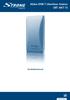 Aktive DVB-T Utomhus- Antenn SRT ANT 15 Användarmanual 1.0 Introduktion Tack för att du väljer Strong SRT ANT 15 DVB-T antenn. Denna antenn har speciellt designats till användning för att mottaga jordiska
Aktive DVB-T Utomhus- Antenn SRT ANT 15 Användarmanual 1.0 Introduktion Tack för att du väljer Strong SRT ANT 15 DVB-T antenn. Denna antenn har speciellt designats till användning för att mottaga jordiska
Zodiac Me2You Privat Mobil Radio. Användarhandbok
 Zodiac Me2You Privat Mobil Radio Användarhandbok Introduktion Privat mobil radio(pmr) låter dig prata med så många människor du vill, så ofta du vill, utan licens eller samtalsavgifter. Den är väldigt
Zodiac Me2You Privat Mobil Radio Användarhandbok Introduktion Privat mobil radio(pmr) låter dig prata med så många människor du vill, så ofta du vill, utan licens eller samtalsavgifter. Den är väldigt
DENVER DPF 742 Användarhandbok. Digital fotoram. Strömkabeln bör alltid vara lättåtkomlig så att man enkelt kan sätta i och dra ut denna.
 DENVER DPF 742 Användarhandbok Digital fotoram VARNING Strömkabeln bör alltid vara lättåtkomlig så att man enkelt kan sätta i och dra ut denna. 1 Introduktion Gratulerar till ditt köp av denna digitala
DENVER DPF 742 Användarhandbok Digital fotoram VARNING Strömkabeln bör alltid vara lättåtkomlig så att man enkelt kan sätta i och dra ut denna. 1 Introduktion Gratulerar till ditt köp av denna digitala
Nordisk Synsupport AB Informationsteknik för synskadade. Användarmanual & Monterings anvisning IDEA-CX
 Användarmanual & Monterings anvisning IDEA-CX Nordisk Synsupport Tel. +46 (0)470 72 98 88 1. Ingående Delar ( Gäller standard system) 2. Montering och kopplingar 3. Genomgång av funktioner och knappar
Användarmanual & Monterings anvisning IDEA-CX Nordisk Synsupport Tel. +46 (0)470 72 98 88 1. Ingående Delar ( Gäller standard system) 2. Montering och kopplingar 3. Genomgång av funktioner och knappar
Falck 5716 FjärrKontroll
 Bruksanvisning Falck 5716 FjärrKontroll Art.nr.: 538 080 Innehållsförteckning Exempel på användning... 2 Inledning... 3 Möjligheter... 3 Programmering... 4 Överföring av IR-signaler... 4 Illustration för
Bruksanvisning Falck 5716 FjärrKontroll Art.nr.: 538 080 Innehållsförteckning Exempel på användning... 2 Inledning... 3 Möjligheter... 3 Programmering... 4 Överföring av IR-signaler... 4 Illustration för
AT Multifunktionell luftbehandlingsenhet
 AT-5461 Multifunktionell luftbehandlingsenhet Säkerhet Läs och spara dessa instruktioner Utrustningen kan användas av barn från 8 år och uppåt och personer med nedsatt fysisk, sensorisk eller mental förmåga
AT-5461 Multifunktionell luftbehandlingsenhet Säkerhet Läs och spara dessa instruktioner Utrustningen kan användas av barn från 8 år och uppåt och personer med nedsatt fysisk, sensorisk eller mental förmåga
Flerfunktionell Digitalkamera
 Svenska Flerfunktionell Digitalkamera Användarhandledning ii Svenska Användarhandledning för digitalkamera INNEHÅLLSFÖRTECKNING IDENTIFIERA KOMPONENTERNA... 1 IKONER PÅ LCD-DISPLAY... 2 FÖRBEREDELSER...
Svenska Flerfunktionell Digitalkamera Användarhandledning ii Svenska Användarhandledning för digitalkamera INNEHÅLLSFÖRTECKNING IDENTIFIERA KOMPONENTERNA... 1 IKONER PÅ LCD-DISPLAY... 2 FÖRBEREDELSER...
Styrplatta och tangentbord
 Styrplatta och tangentbord Användarhandbok Copyright 2007 Hewlett-Packard Development Company, L.P. Windows är ett USA-registrerat varumärke som tillhör Microsoft Corporation. Informationen häri kan ändras
Styrplatta och tangentbord Användarhandbok Copyright 2007 Hewlett-Packard Development Company, L.P. Windows är ett USA-registrerat varumärke som tillhör Microsoft Corporation. Informationen häri kan ändras
Snabbguide för Pulsar Thermion
 Snabbguide för Pulsar Thermion 1. Gummibälg 2. Diopterjustering ring 3. PÅ/AV knapp 4. Inspelningsknapp REC 5. Knapp för förstoring 6. Kontrollhjul med knapp UPP/NER/OK 7. Lock för batteri 8. Batteripack
Snabbguide för Pulsar Thermion 1. Gummibälg 2. Diopterjustering ring 3. PÅ/AV knapp 4. Inspelningsknapp REC 5. Knapp för förstoring 6. Kontrollhjul med knapp UPP/NER/OK 7. Lock för batteri 8. Batteripack
DM-44TE 45sek. Anti Shock bärbar CD-spelare
 Swedish DM-44TE 45sek. Anti Shock bärbar CD-spelare Svensk bruksanvisning www.denver-electronics.com SÂKERHETSÅTGÄRDER För att undvika att anläggningen skadas bör den inte förvaras på ställen som är extremt
Swedish DM-44TE 45sek. Anti Shock bärbar CD-spelare Svensk bruksanvisning www.denver-electronics.com SÂKERHETSÅTGÄRDER För att undvika att anläggningen skadas bör den inte förvaras på ställen som är extremt
Felsökning-självhjälp. Punkt 1. Kontrollera bredbandsutrustningen.
 Felsökning-självhjälp All elektronisk utrustning kan sluta att fungera på grund av att den blir gammal, utsätts för åverkan eller att naturfenomen (åska, vatten och eld) slår ut den. Men mest normalt är
Felsökning-självhjälp All elektronisk utrustning kan sluta att fungera på grund av att den blir gammal, utsätts för åverkan eller att naturfenomen (åska, vatten och eld) slår ut den. Men mest normalt är
CANDY4 HD II 20160419
 CANDY4 HD II 20160419 2 Innehållsförteckning 1 Vad är CANDY4 HD II?... 6 2 Säkerhetsföreskrifter... 7 3 Vad finns i förpackningen?... 8 4 Fysisk beskrivning... 9 5 Kom igång... 11 5.1 Ladda batteriet...
CANDY4 HD II 20160419 2 Innehållsförteckning 1 Vad är CANDY4 HD II?... 6 2 Säkerhetsföreskrifter... 7 3 Vad finns i förpackningen?... 8 4 Fysisk beskrivning... 9 5 Kom igång... 11 5.1 Ladda batteriet...
1 (5) Anslut de 6 sladdar som hänger i krokar på hurtsen baksida. Övriga kablar är redan anslutna
 1 (5) BRUKSANVISNING Placera hurtsen och anslut kablar Rulla ut hurtsen och placera den i mitten av rummet med jalusin mot bortre väggen. Lås hjulen under hurtsen och öppna jalusin. Flytta upp projektorn,
1 (5) BRUKSANVISNING Placera hurtsen och anslut kablar Rulla ut hurtsen och placera den i mitten av rummet med jalusin mot bortre väggen. Lås hjulen under hurtsen och öppna jalusin. Flytta upp projektorn,
ETT FÖRSTORINGSPROGRAM PÅ DATORN ANVÄNDARHANDLEDNING
 ETT FÖRSTORINGSPROGRAM PÅ DATORN ANVÄNDARHANDLEDNING 2007 Innehåll Innehåll...1 1. Om Lightning...2 2. Systemkrav...2 3. Installera och använda Lightning...2 4. Lightnings kontrollpanel...3 5. Ändra förstoringsgrad...3
ETT FÖRSTORINGSPROGRAM PÅ DATORN ANVÄNDARHANDLEDNING 2007 Innehåll Innehåll...1 1. Om Lightning...2 2. Systemkrav...2 3. Installera och använda Lightning...2 4. Lightnings kontrollpanel...3 5. Ändra förstoringsgrad...3
Nordisk Synsupport AB Informationsteknik för synskadade. Användarmanual & Monterings anvisning IDEA-SCX
 Användarmanual & Monterings anvisning IDEA-SCX Nordisk Synsupport Tel. +46 (0)470 72 98 88 1. Ingående Delar ( Gäller standard system) 2. Montering och kopplingar 3. Genomgång av funktioner och knappar
Användarmanual & Monterings anvisning IDEA-SCX Nordisk Synsupport Tel. +46 (0)470 72 98 88 1. Ingående Delar ( Gäller standard system) 2. Montering och kopplingar 3. Genomgång av funktioner och knappar
Packa upp PhotoPC 650 ur förpackningen. Kontrollera att alla delar nedan finns med. PhotoPC 650 kamera. rem videokabel. fyra alkaliska AA-batterier
 Proof Sign-off: R Börja använda kameran Packa upp ur förpackningen Kontrollera att alla delar nedan finns med. kamera adapterkabel till Mac programvara (mediatyp och mängd beror på försäljningsland) rem
Proof Sign-off: R Börja använda kameran Packa upp ur förpackningen Kontrollera att alla delar nedan finns med. kamera adapterkabel till Mac programvara (mediatyp och mängd beror på försäljningsland) rem
